Panasonic TH-85VX200W, TH-103VX200W User Manual [de]
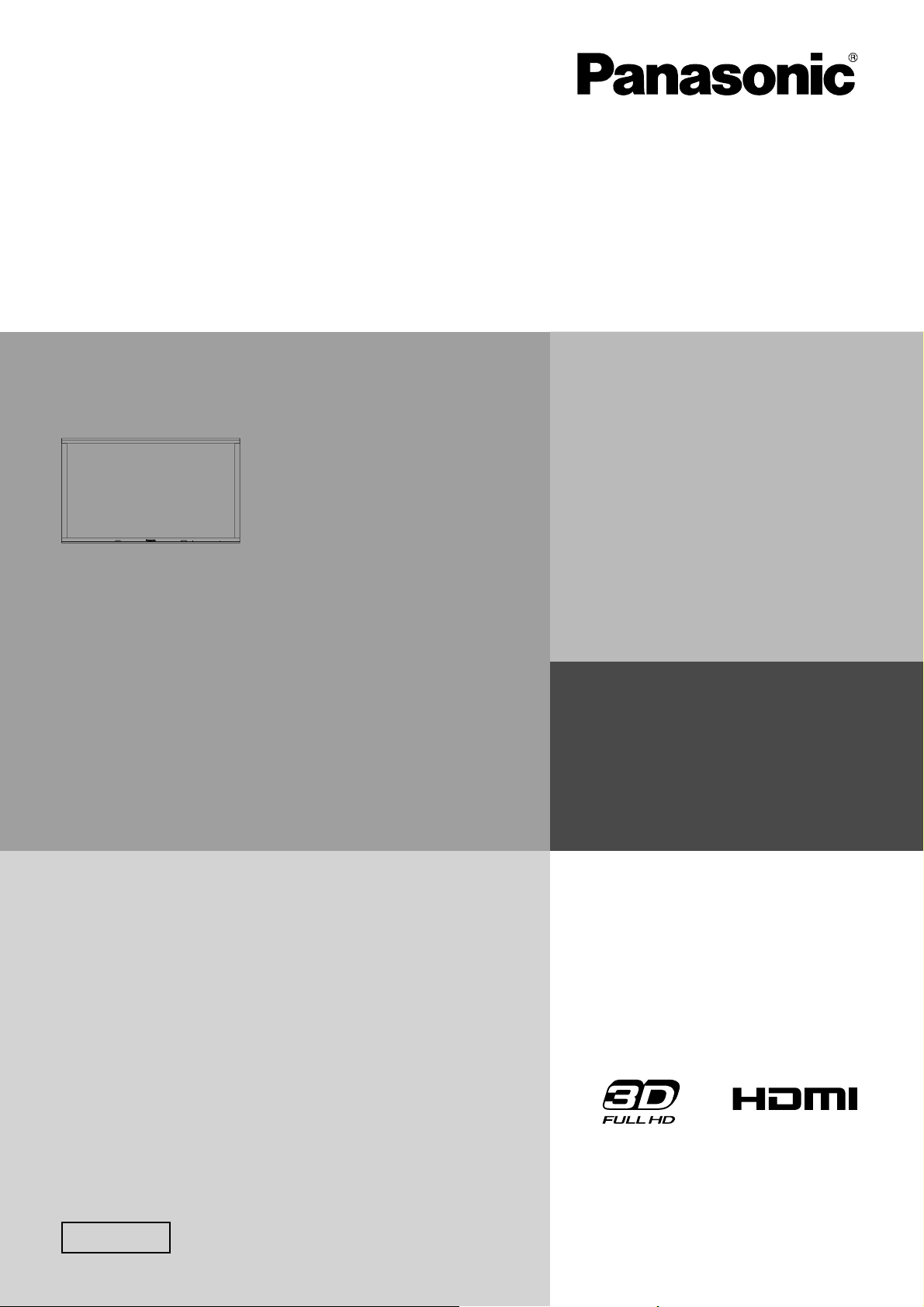
Bedienungsanleitung
Hochaufl ösendes Plasmadisplay
Modell-Nr.
TH-85VX200W
TH-103VX200W
Deutsch
Bitte lesen Sie diese Anleitung vor dem Betrieb des Fernsehers
und heben Sie sie für zukünftige Referenz gut auf.
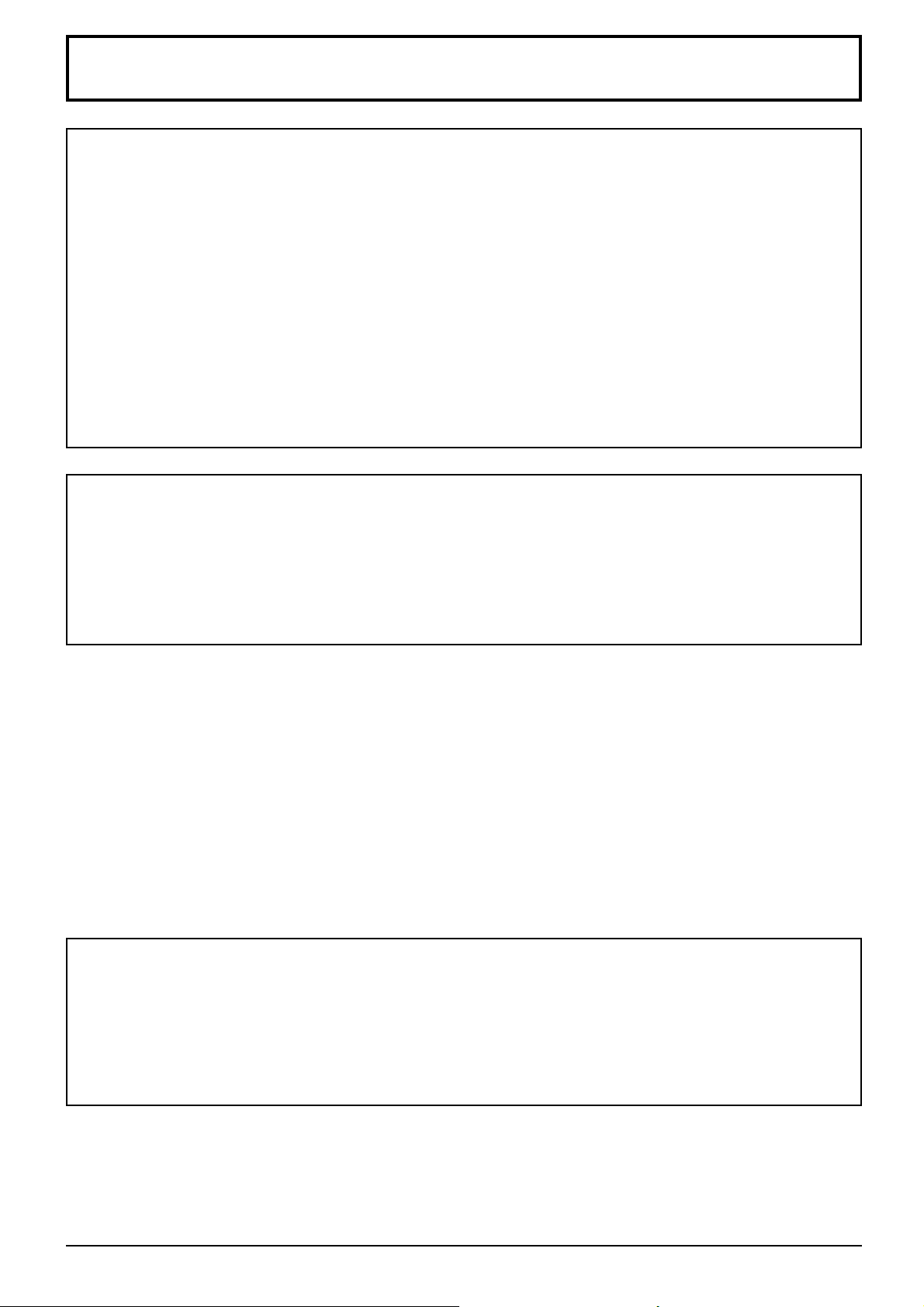
Wichtige Hinweise zur Sicherheit
WARNUNG
1) Um Beschädigungen zu vermeiden, die zu Feuer oder Stromschlag führen können, darf dieses Gerät
weder Tropf- noch Spritzwasser ausgesetzt werden.
Keine Behälter mit Wasser (Blumenvase, Becher, Kosmetik usw.) auf das Gerät stellen. (einschließlich
der Regale usw. über dem Gerät)
Offene Flammen wie zum Beispiel angezündete Kerzen dürfen nicht auf / über das Gerät gestellt
werden.
2) Zur Vermeidung eines elektrischen Schlages darf die Abdeckung nicht entfernt werden. Im Geräteinneren
befi nden sich keine Teile, die gewartet werden müssen. Wenden Sie sich für Reparaturen an einen qualifi zierten
Fachmann.
3) Der Erdungsanschluss des Netzsteckers darf nicht entfernt werden. Dieses Gerät ist mit einem dreipoligen
Netzstecker ausgerüstet, der sich aus Sicherheitsgründen nur an einer geerdeten Netzsteckdose anschließen
lässt. Wenden Sie sich an einen Elektriker, falls der Netzstecker nicht an eine Steckdose angeschlossen werden
kann.
Die Erdung darf nicht außer Funktion gesetzt werden.
4) Um einen elektrischen Schlag zu vermeiden, stellen Sie sicher, dass der Netzsteckert richtig geerdet ist.
VORSICHT
Dieses Gerät ist für den Betrieb an Orten vorgesehen, an denen nur geringe elektromagnetische Felder
auftreten.
Falls das Gerät in der Nähe von Quellen starker elektromagnetischer Felder oder an Orten betrieben wird, an
denen elektrische Störsignale die Eingangssignale beeinfl ussen, kann die Bild- oder Tonwiedergabe instabil sein
oder es können Störgeräusche auftreten.
Halten Sie deshalb das Gerät von Quellen starker elektromagnetischer Felder fern, um jegliche Gefahr einer
Beschädigung auszuschließen.
Warenzeichen
• VGA ist ein Warenzeichen von International Business Machines Corporation.
• Macintosh ist ein eingetragenes Warenzeichen von Apple Inc., USA.
• SVGA, XGA, SXGA und UXGA sind eingetragene Warenzeichen der Video Electronics Standard Association.
Selbst wenn kein besonderer Hinweis auf die Firma oder das Warenzeichen des Produktes gemacht wird, werden
diese Warenzeichen vollständig berücksichtigt.
• HDMI, das HDMI-Logo und „High-Defi nition Multimedia Interface“ sind Marken bzw. eingetragene Marken von
HDMI Licensing LLC in den USA und anderen Ländern.
Hinweis:
Vermeiden Sie die Anzeige eines Standbilds über einen längeren Zeitraum hinweg, da dies zu einem permanenten
Einbrennen des Bilds in den Plasmabildschirm führen kann.
Beispiele von Standbildern schließen Firmenzeichen, Videospiele, Computerbilder, Teletext und im Seitenverhältnis
4:3 wiedergegebene Bilder ein.
ii
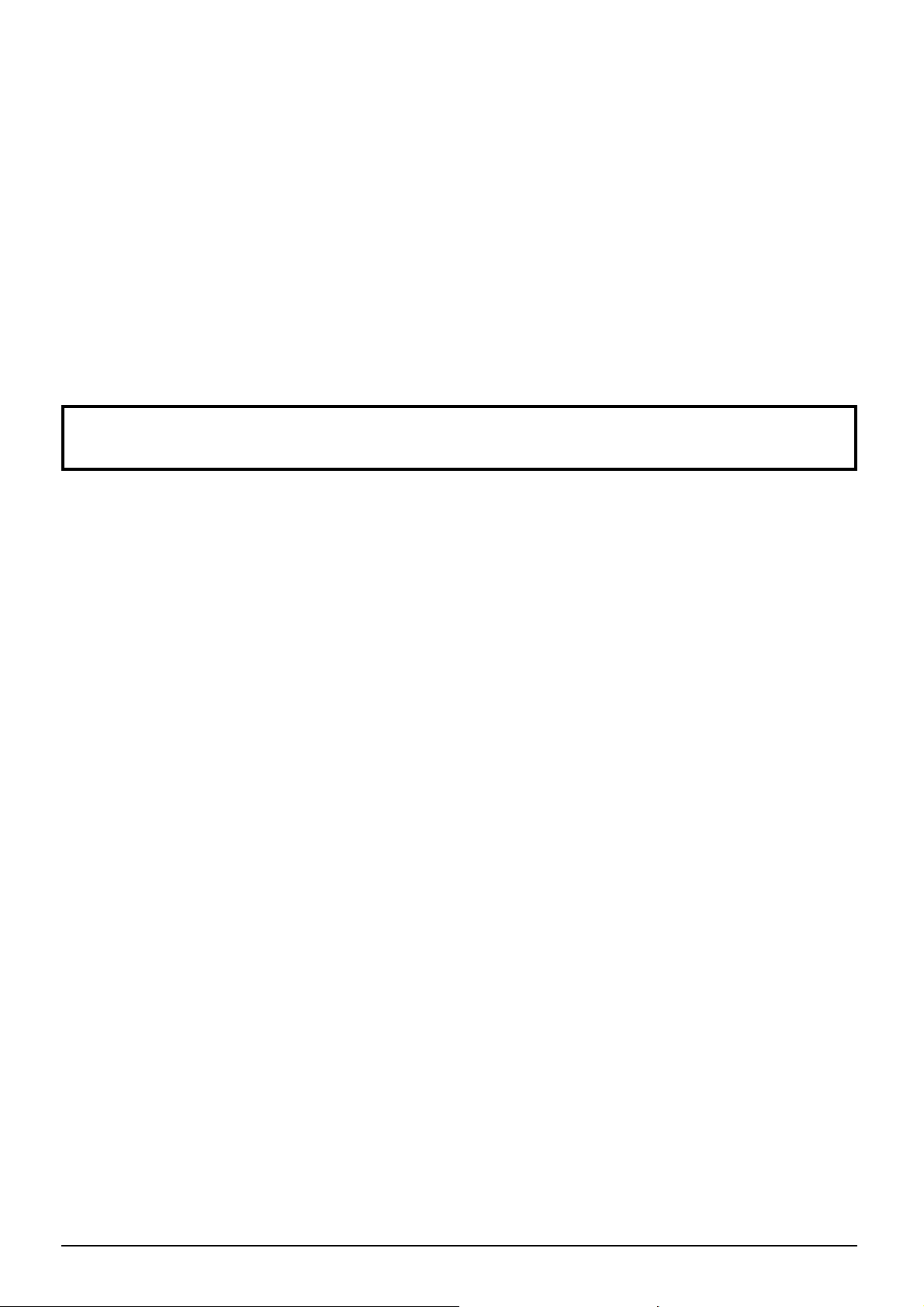
Lieber Panasonic-Kunde
Wir möchten uns gerne für Ihre Wahl eines Panasonic-Gerätes bedanken und hoffen sehr,
dass Ihnen das neue Plasmadisplay über lange Jahre viel Freude bereitet.
Lesen Sie bitte die Bedienungsanleitung durch, bevor Sie irgendwelche Einstellungen
vornehmen und um einen optimalen Betrieb sicherzustellen.
Bewahren Sie diese Bedienungsanleitung zum späteren Nachschlagen zusammen mit der
Quittung auf und notieren Sie sich die Modell- und die Seriennummer im Freiraum auf
der hinteren Umschlagseite dieser Anleitung.
Bitte besuchen Sie die Webseite von Panasonic http://panasonic.net
Inhaltsverzeichnis
Wichtige Hinweise zur Sicherheit ........................... 1
Sicherheitsmaßnahmen ........................................... 2
3D-Sicherheitshinweis ............................................. 5
Zubehör ..................................................................... 7
Mitgeliefertes Zubehör ............................................. 7
Fernbedienungsbatterien ........................................ 7
Anschlüsse ............................................................... 8
Anschluss und Befestigung des Netzkabels,
Befestigung der Kabel ............................................. 8
Anschluss an die Videoausrüstung ....................... 10
AUDIO OUT-Anschluss ......................................... 10
HDMI-Anschluss .....................................................11
COMPONENT / RGB IN-Anschluss .......................11
Anschluss an die PC-Eingangsbuchsen ............... 12
Anschluss an die SERIAL-Buchsen ...................... 13
Ein- und Ausschalten ............................................. 14
Auswahl des Eingangssignals .............................. 16
Grundbedienungselemente ................................... 17
ASPEKT-Betriebsart (Bildformat) ......................... 19
Betrachten von 3D-Bildern .................................... 20
Aktive 3D Shutterbrille (3D Eyewear) .................... 20
Betrachten von 3D-Bildern .................................... 22
Fehlersuche für die 3D-Eyewear .......................... 23
Tabelle der Bilder, die im Falle der einzelnen
3D-Bildformate und Quellbildformate
angeschaut werden können .................................. 23
Menü-Anzeigen auf dem Bildschirm ..................... 24
Lage / Grösse anpassen ........................................ 25
Bild-Einstellungen .................................................. 28
Weitere Einstellungen............................................ 30
Farbraumjustierung (Farbskala) ............................ 32
Bildprofi le ................................................................ 34
Speichern von Profi len .......................................... 35
Laden von Profi len ................................................ 36
Bearbeiten von Profi len ......................................... 37
Sperren von Profi len .............................................. 38
Toneinstellungen .................................................... 40
SDI-Tonausgabe .................................................... 40
„Konfi guration“-Menü ............................................ 41
YUV/RGB Eingangswahl ....................................... 41
Externer scaler modus .......................................... 42
Stromspar-Modus .................................................. 43
PC Power Management ........................................ 43
Auto Power Off ...................................................... 43
OSD anordnung .................................................... 43
OSD position ......................................................... 43
OSD Sprache ........................................................ 43
3D-Einstellungen ................................................... 44
Signal-Menü .......................................................... 45
Bildschirmschoner ................................................. 47
Erweiterte Lebensdauer-Einst. .............................. 48
Ändern der Eingangssignalquellen ........................ 51
Netzwerk-Einstellungen ......................................... 52
Optionsanpassung ................................................. 53
3D Safety Precautions (Ausblenden der
3D-Sicherheitsmaßnahmen) ................................. 54
Verwenden der FUNCTION-Taste .......................... 54
Verwenden der Netzwerkfunktion ......................... 55
Beispiel einer Netzwerkverbindung ....................... 55
Befehlssteuerung .................................................. 55
PJLink™-Protokoll ................................................. 56
Verwendung der Internetbrowser-Steuerung ...... 57
Vor der Verwendung der Internetbrowser-Steuerung
Zugang über Internetbrowser ................................ 57
Anzeigesteuerung (Bildschirm
BASIC CONTROL/OPTION CONTROL) .............. 58
NETZWERKEINSTELLUNGEN
(Bildschirm Netzwerkeinstellungen) ...................... 59
Passworteinstellung
(Bildschirm Passworteinstellungen) ...................... 59
Fehlersuche ............................................................ 60
Tabelle der Bildseitenverhältnis-Betriebsarten ... 61
Geeignete Eingangssignale................................... 62
Transportzustand ................................................... 63
Technische Daten ................................................... 64
... 57
1
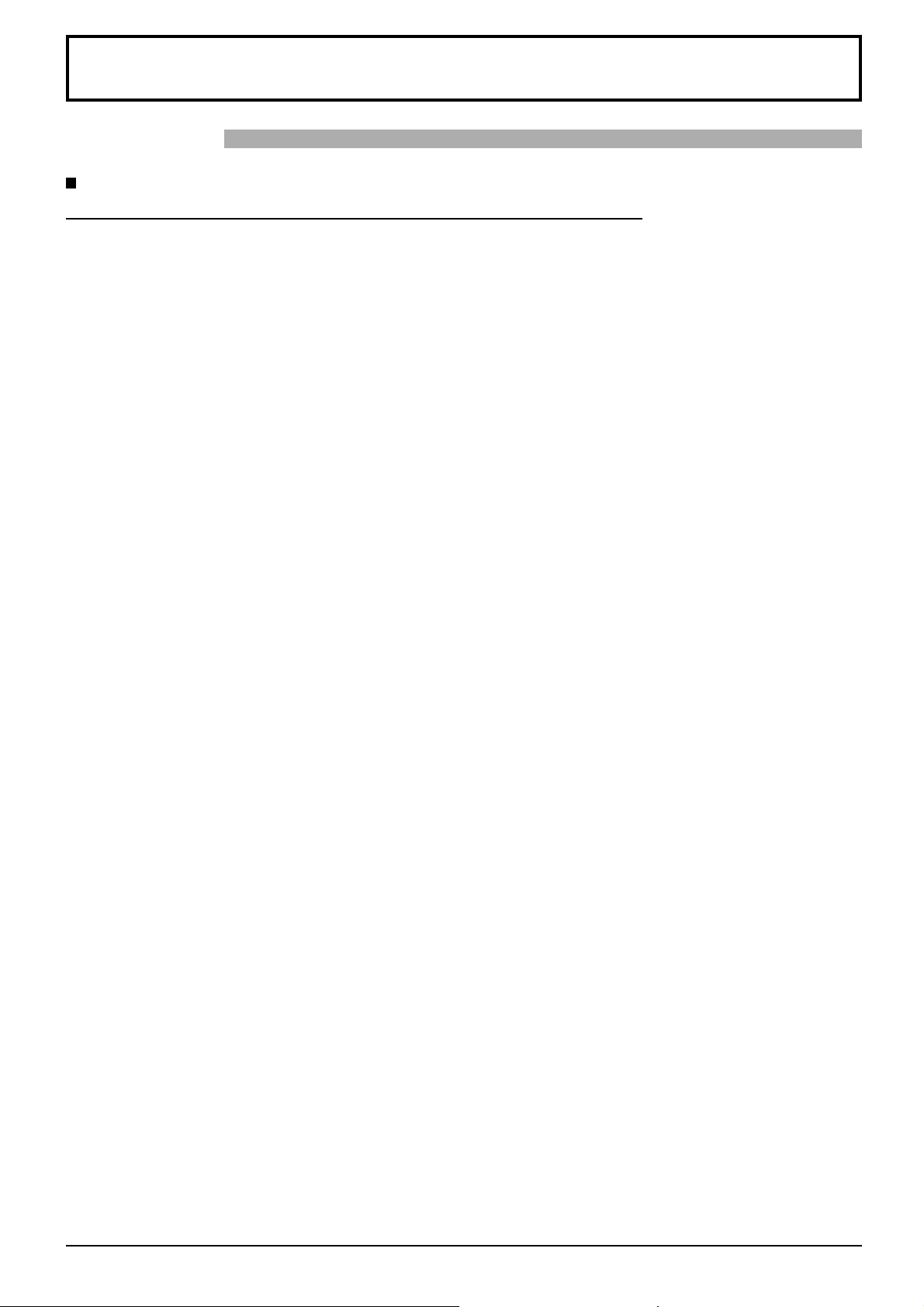
Sicherheitsmaßnahmen
WARNUNG
Aufstellung
Für das Plasmadisplay darf nur das folgende Sonderzubehör verwendet werden. Bei Verwendung von anderem
Zubehör kann eine ausreichende Stabilität nicht gewährleistet werden, sodass eine Verletzungsgefahr besteht.
(Das gesamte folgende Zubehör wird von Panasonic Corporation hergestellt.)
• Socket ............................................................................ TY-ST85P12 (für TH-85VX200W)
TY-ST103PF9 (für TH-103VX200W)
• Bodenständer ................................................................ TY-ST85PF12 (für TH-85VX200W)
• Wandhalterung (vertikal) ............................................... TY-WK85PV12 (für TH-85VX200W)
TY-WK103PV9 (für TH-103VX200W)
• BNC-Dual-Video-Terminal-Board ................................... TY-FB9BD
• HD-SDI Terminal Board mit Audio .................................. TY-FB10HD
• Dual Link HD-SDI-Terminal-Board ................................. TY-FB11DHD
• Ir-Through-Buchsenkarte ............................................... TY-FB9RT
• DVI-D-Anschlusskarte .................................................... TY-FB11DD
• AV-Terminal-Box ............................................................. TY-TB10AV
Alle Einstellungen müssen durch einen qualifi zierten Fachmann vorgenommen werden.
Kleinteile können eine Erstickungsgefahr darstellen, wenn sie versehentlich verschluckt werden. Bewahren Sie Kleinteile
nicht in der Reichweite von Kleinkindern auf. Entsorgen Sie nicht benötigte Kleinteile und sonstige Gegenstände
(einschließlich Verpackungsmaterial und Plastiktüten/-abdeckungen), damit Kleinkinder nicht damit spielen und somit
einer Erstickungsgefahr ausgesetzt sind.
Das Plasmadisplay darf nicht auf einer geneigten oder instabilen Fläche aufgestellt werden.
• Das Plasmadisplay kann umkippen und herunterfallen.
Keine Gegenstände auf das Plasmadisplay stellen.
• Beim Eindringen von ausgeschüttetem Wasser oder von Fremdkörpern kann ein Kurzschluss verursacht werden, der
einen Brand oder einen elektrischen Schlag auslösen kann. Falls irgendwelche Fremdköper in das Plasmadisplay
gelangen, müssen Sie sich an lhren örtlichen Panasonic-Händler wenden.
Nur in senkrechter Position befördern.
• Falls Sie das Gerät so transportieren, dass der Display-Bildschirm nach oben oder nach unten zeigt, kann die
inneren Schaltkreise beschädigt werden.
Die Be - und Entlüftungsöffnungen dürfen unter keinen Umständen durch Gegenstände jeglicher Art zugedeckt
werden.
Für ausreichende Belüftung;
(TH-85VX200W)
Falls der Sockel verwendet wird (optionales Zubehör), muss an der Oberseite sowie an der linken und
rechten Seite ein Abstand von mindestens 10 cm und an der Rückseite ein Abstand von mindestens 15 cm
gelassen werden; auch zwischen der Unterkante des Displays und dem Boden muss ein Abstand bleiben.
Bei Verwendung einer anderen Aufstellungsmethode sind die entsprechenden Anweisungen zu befolgen.
(Wenn die Installationsanleitung keine spezifi schen Angaben zur Abmessung enthält, muss an der
Oberseite, der Unterseite sowie an der linken und rechten Seite ein Abstand von mindestens 10 cm und an
der Rückseite ein Abstand von mindestens 15 cm gelassen werden.)
(TH-103VX200W)
Falls der Sockel verwendet wird (optionales Zubehör), muss an der Oberseite sowie an der linken und
rechten Seite ein Abstand von mindestens 30 cm und an der Rückseite ein Abstand von mindestens 20 cm
gelassen werden; auch zwischen der Unterkante des Displays und dem Boden muss ein Abstand bleiben.
Bei Verwendung einer anderen Aufstellungsmethode sind die entsprechenden Anweisungen zu befolgen.
(Wenn die Installationsanleitung keine spezifi schen Angaben zur Abmessung enthält, muss an der Oberseite,
der Unterseite sowie an der linken und rechten Seite ein Abstand von mindestens 30 cm und an der Rückseite
ein Abstand von mindestens 20 cm gelassen werden.)
2
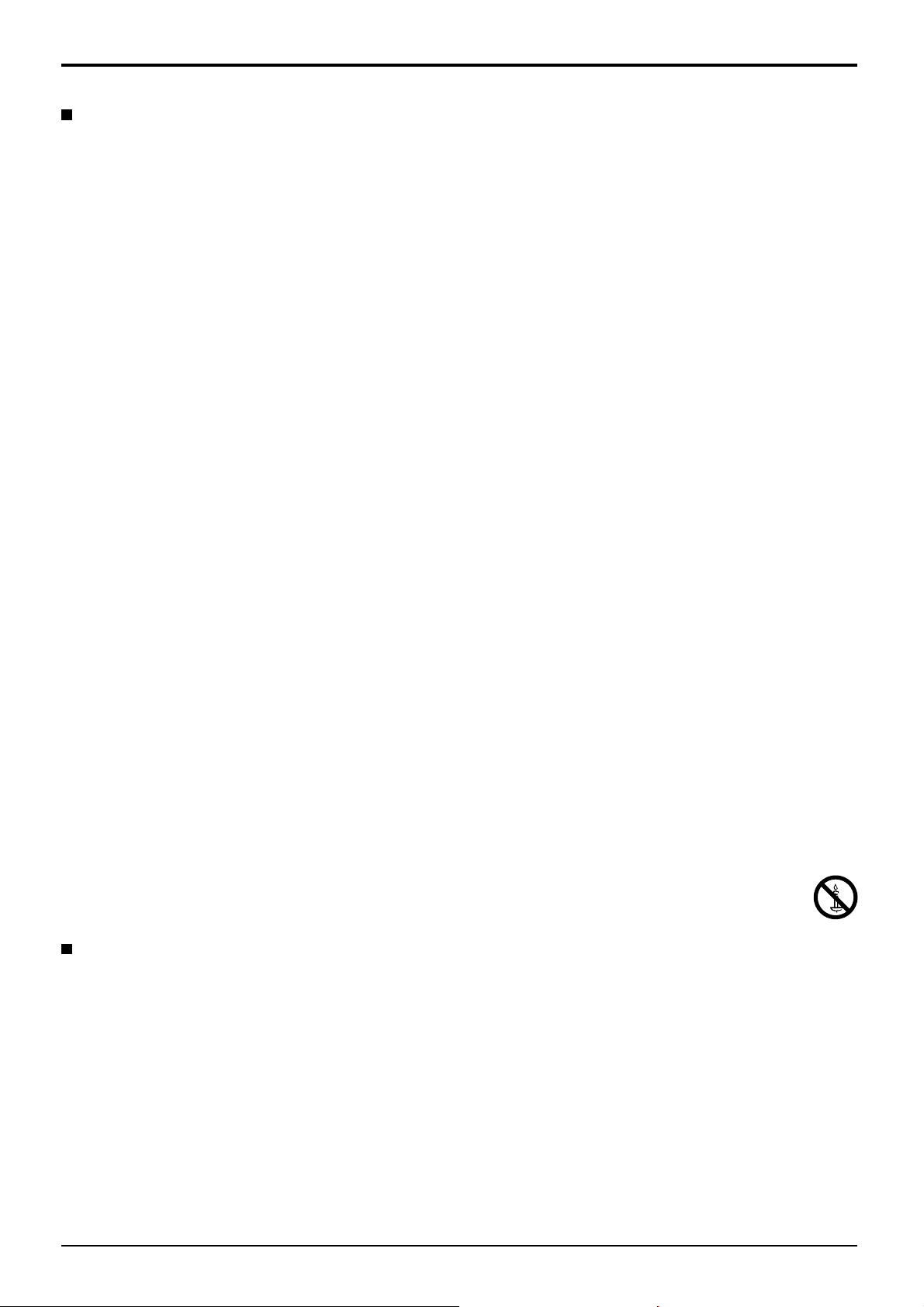
Sicherheitsmaßnahmen
Verwendung des Plasmadisplays
Das Plasmadisplay ist für den Betrieb mit einer Netzspannung von 200 - 240 V, 50/60 Hz vorgesehen.
Die Entlüftungsöffnungen dürfen nicht abgedeckt werden.
• Falls die Entlüftungsöffnungen blockiert werden, kann sich das Plasmadisplay überhitzen, was einen Geräteschaden
oder einen Brand verursachen kann.
Keine Fremdkörper in das Plasmadisplay stecken.
• Metallene oder entzündbare Gegenstände dürfen nicht durch die Entlüftungsöffnungen in das Plasmadisplay
gesteckt werden oder in das Gerät fallen, weil die Gefahr eines Brandausbruchs oder eines elektrischen Schlages
vorhanden ist.
Die Abdeckung darf nicht abgenommen und es dürfen keine Änderungen vorgenommen werden.
• Im lnneren ist Hochspannung vorhanden, deshalb ist die Gefahr eines elektrischen Schlages vorhanden. Wenden
Sie sich für alle Kontrollen, Einstellungen und Reparaturen an lhren örtlichen Panasonic-Händler.
Sichern Sie sich einen einfachen Zutritt zum Stecker des Versorgungskabels.
Ein Gerät der KLASSE I muss an eine vorschriftsmäßig geerdete Netzsteckdose angeschlossen werden.
Verwenden Sie ausschließlich das Netzkabel im Lieferumfang dieses Gerätes.
• Bei Verwendung eines anderen als des mitgelieferten Netzkabels besteht die Gefahr von Brand oder elektrischem
Schlag.
Den Netzstecker vollständig an eine Steckdose anschließen.
• Falls der Netzstecker nicht vollständig hineingesteckt ist, kann durch entstehende Wärme ein Brand verursacht werden.
Ein beschädigter Netzstecker oder eine Steckdose mit lockerer Abdeckplatte dürfen nicht verwendet werden.
Den Netzstecker nicht mit nassen Händen anfassen.
• Beim Anfassen mit nassen Händen kann ein elektrischer Schlag ausgelöst werden.
Das Netzkabel darf nicht beschädigt werden. Beim Lösen aus der Steckdose muss das Kabel am Netzstecker
festgehalten und herausgezogen werden.
• Das Kabel darf nicht beschädigt oder abgeändert, mit schweren Gegenständen belastet, einer Wärmequelle
ausgesetzt, verdreht, stark gebogen oder gezogen werden. In diesem Fall besteht die Gefahr eines Brandausbruchs
oder eines elektrischen Schlages. Ein beschädigtes Netzkabel muss unverzüglich bei einem autorisierten
Kundendienstzentrum repariert werden.
Falls das Plasmadisplay für längere Zeit nicht in Betrieb genommen wird, müssen Sie das Netzkabel aus der
Steckdose ziehen.
Zur Verhinderung von Brandgefahr niemals Kerzen oder andere Quellen von offenem Feuer auf oder
in der Nähe des Fernsehgerätes aufstellen.
Bei auftretenden Störungen
Bei einer Störung (wie Bild- oder Tonausfall) oder falls Rauch oder ein abnormaler Geruch aus dem
Plasmadisplay austritt, muss der Netzstecker sofort aus der Steckdose gezogen werden.
• Bei fortgesetztem Betrieb unter solchen Bedingungen kann ein Brand oder ein elektrischer Schlag verursacht
werden. Kontrollieren Sie, ob kein Rauch mehr austritt und wenden Sie sich an lhren örtlichen Panasonic-Händler,
um die notwendigen Reparaturen ausführen zu lassen. Versuchen Sie nie selbst am Plasmadisplay irgendwelche
Reparaturen vorzunehmen.
Beim Eindringen von Fremdkörpern oder Wasser oder bei einer Gehäusebeschädigung müssen Sie den
Netzstecker sofort aus der Steckdose ziehen.
• Durch einen Kurzschluss kann ein Brand verursacht werden. Wenden Sie sich gegebenenfalls für notwendige
Reparaturen an lhren örtlichen Panasonic-Händler.
3
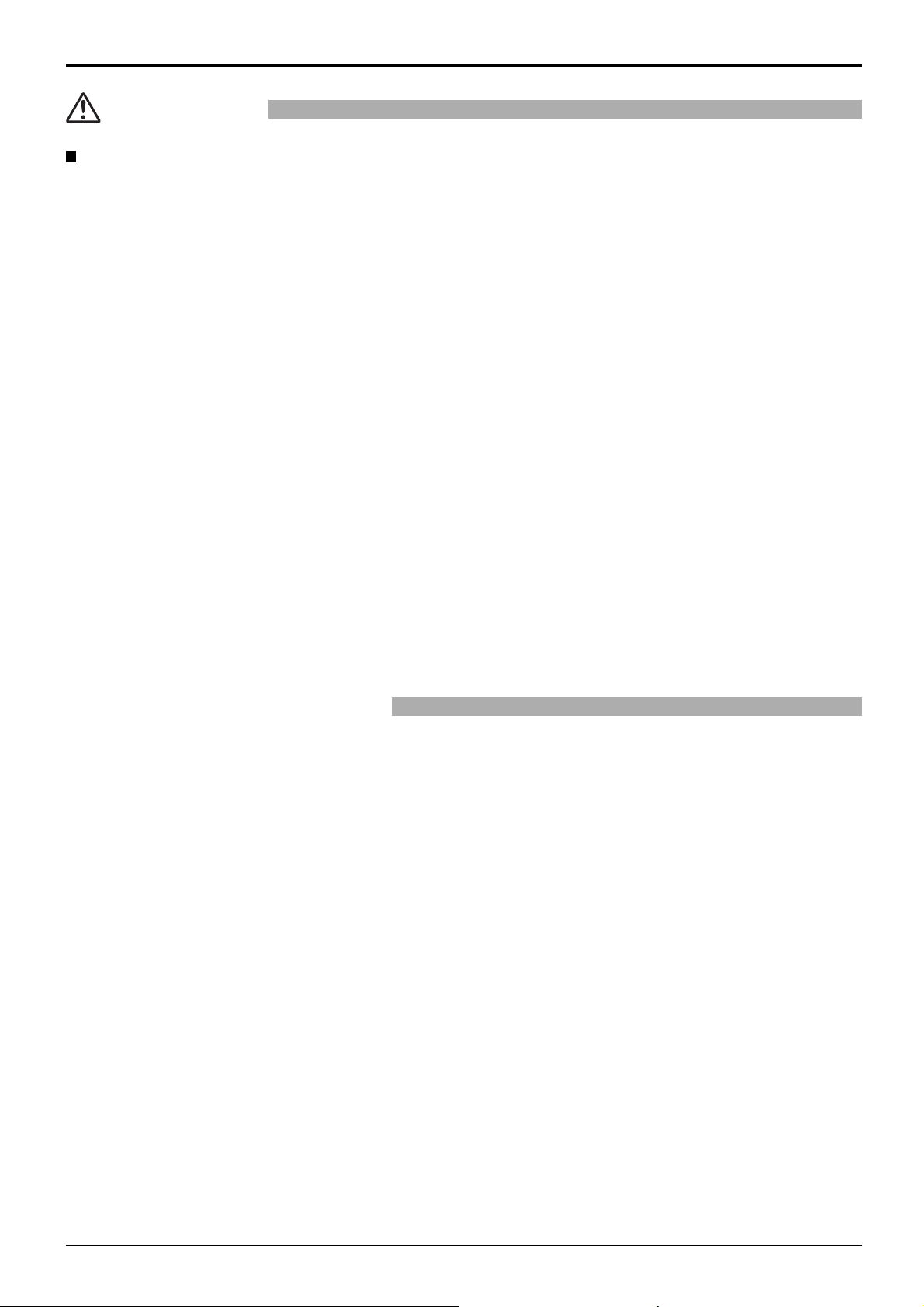
Sicherheitsmaßnahmen
VORSICHT
Verwendung des Plasmadisplays
Die Hände, das Gesicht oder Gegenstände nicht in die Nähe der Entlüftungsöffnungen des Plasmadisplays
halten.
• Heiße Luft tritt aus den Entlüftungsöffnungen an der Oberseite des Plasmadisplays aus. Körperteile oder
Gegenstände, die nicht hitzebeständig sind, von der Oberseite fernhalten, weil Verbrennungen und Deformationen
resultieren können.
Zum Ändern des Aufstellungsortes müssen alle Kabel gelöst werden.
• Beim Ändern des Standortes mit angeschlossenen Kabeln können die Kabel beschädigt werden, was zu einem
Brandausbruch oder einem elektrischen Schlag führen kann.
Ziehen Sie vor dem Reinigen als Vorsichtsmaßnahme den Netzstecker aus der Steckdose.
• Bei angeschlossenem Netzstecker kann ein elektrischer Schlag ausgelöst werden.
Das Netzkabel regelmäßig reinigen, sodass sich kein Staub darauf ansammeln kann.
• Falls sich auf dem Netzkabel Staub ansammelt, kann die Isolation durch Feuchtigkeit beschädigt werden, was
zu einem Brandausbruch führen kann. Das Netzkabel aus der Steckdose ziehen und mit einem trockenen Tuch
abwischen.
Batterien dürfen weder verbrannt noch zerlegt werden.
• Batterien keinen übermäßigen Temperaturen wie Sonneneinstrahlung, Feuer usw. aussetzen.
Das Plasmadisplay strahlt Infrarotstrahlen ab und kann daher andere Infrarot-Kommunikationsgeräte
beeinfl ussen.
Den Infrarot-Sensor an einem Ort aufstellen, an dem er nicht von direktem oder refl ektiertem Licht des
Plasmadisplay beeinfl usst werden kann.
Reinigung und Wartung
Der Bildschirm ist speziell behandelt. Verwenden Sie deshalb zum Reinigen nur das mitgelieferte Tuch oder
ein weiches fusselfreies Tuch.
• Bei starker Verschmutzung feuchten Sie ein weiches, fl usenfreies Tuch mit reinem Wasser oder einer Lösung aus
1 Teil Wasser und 100 Teilen eines neutralen Reinigungsmittels an, wischen Sie die Bildschirmoberfl äche damit ab,
und reiben Sie anschließend mit einem trockenen, weichen, fl usenfreien Tuch gleichmäßig nach, bis die Oberfl äche
vollständig trocken ist.
• Die Bildschirmoberfl äche darf nicht mit Fingernägeln oder anderen Gegenständen zerkratzt werden und es dürfen
keine Gegenstände gegen den Bildschirm geschlagen werden, weil er beschädigt werden kann. Jeglicher Kontakt
mit fl üchtigen Substanzen, wie Insektenschutzmittel, Lösungsmittel usw. ist zu vermeiden, weil die Oberfl äche
beschädigt werden kann.
Verwenden Sie zum Reinigen des Gehäuses ein weiches trockenes Tuch.
• Bei starker Verschmutzung müssen Sie das Gehäuse mit einem weichen Tuch, das mit einer stark verdünnten,
neutralen Reinigungsmittellösung angefeuchtet ist, reinigen. Wischen Sie das Gehäuse mit einem anderen weichen
Tuch trocken.
• Es darf kein Reinigungsmittel auf die Bildschirmoberfl äche gelangen. Falls Wassertropfen ins Geräteinnere gelangen,
können Betriebsstörungen verursacht werden.
• Vermeiden Sie jeglichen Kontakt des Gehäuses mit fl üchtigen Substanzen, wie Insektenschutzmitteln, Lösungsmitteln
usw., weil das Gehäuse beschädigt werden und sich die Beschichtung ablösen kann. Außerdem darf das Gehäuse
nicht über längere Zeit mit Gegenständen aus Gummi oder PVC in Berührung kommen.
4
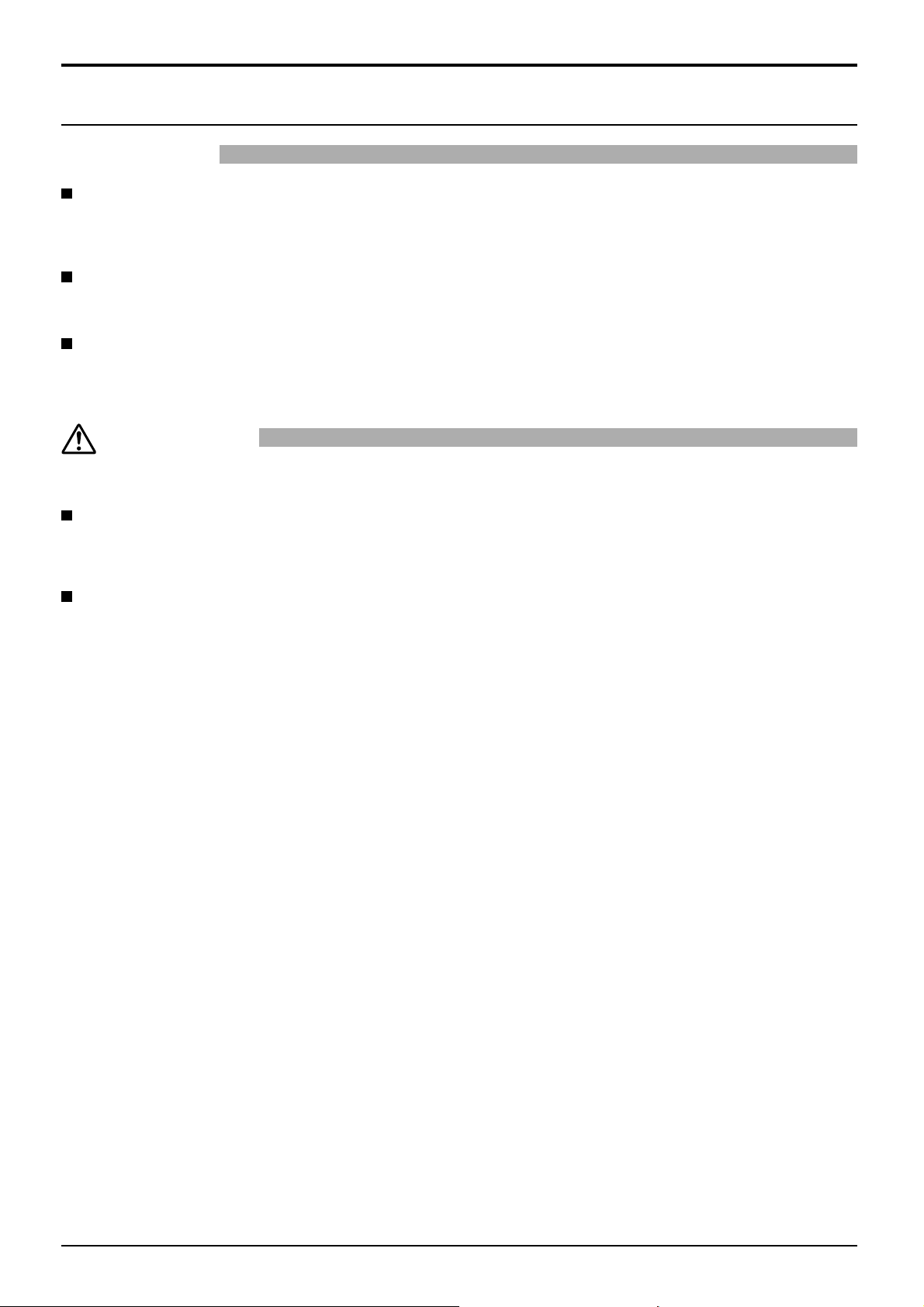
3D-Sicherheitshinweis
Sicherheitsmaßnahmen
WARNUNG
Kleinteile
Die 3D Shutterbrille enthält Kleinteile (Batterie, Spezialriemen usw.) und muss für Kleinkinder unzugänglich
aufbewahrt werden, um ein versehentliches Verschlucken zu verhindern.
Auseinandernehmen
Die 3D Shutterbrille nicht auseinandernehmen oder verändern.
Lithiumbatterie
Die Batterien dürfen keinen hohen Temperaturen durch Sonneneinstrahlung, Feuer usw. ausgesetzt werden.
VORSICHT
Zum sicheren Betrachten der 3D-Bilder lesen Sie bitte diese Anleitung vollständig durch.
Verwendung in gewerblichen Anwendungen und für öffentliche Darbietungen
Eine entsprechend befugte Person sollte dem Benutzer die Vorsichtsmaßnahmen für die Verwendung der 3D
Eyewear erläutern.
3D Shutterbrille
Die 3D Shutterbrille nicht fallenlassen, keinem übermäßigen Druck aussetzen und nicht darauf treten.
Die 3D Shutterbrille bei Nichtbenutzung stets im mitgelieferten Etui aufbewahren.
Beim Aufsetzen der 3D Shutterbrille auf die spitzen Rahmenenden achten.
Ein Einklemmen der Finger im Klappscharnierbereich der 3D Shutterbrille vermeiden.
Bei der Benutzung der 3D Shutterbrille durch Kinder besondere Vorsicht walten lassen.
Die 3D Shutterbrille sollte grundsätzlich nicht von Kindern unter 5 bis 6 Jahren verwendet werden.
Alle Kinder müssen während der gesamten Verwendungsdauer der 3D Shutterbrille stets aufmerksam durch ein
Elternteil oder eine andere Aufsichtsperson beaufsichtigt werden.
5
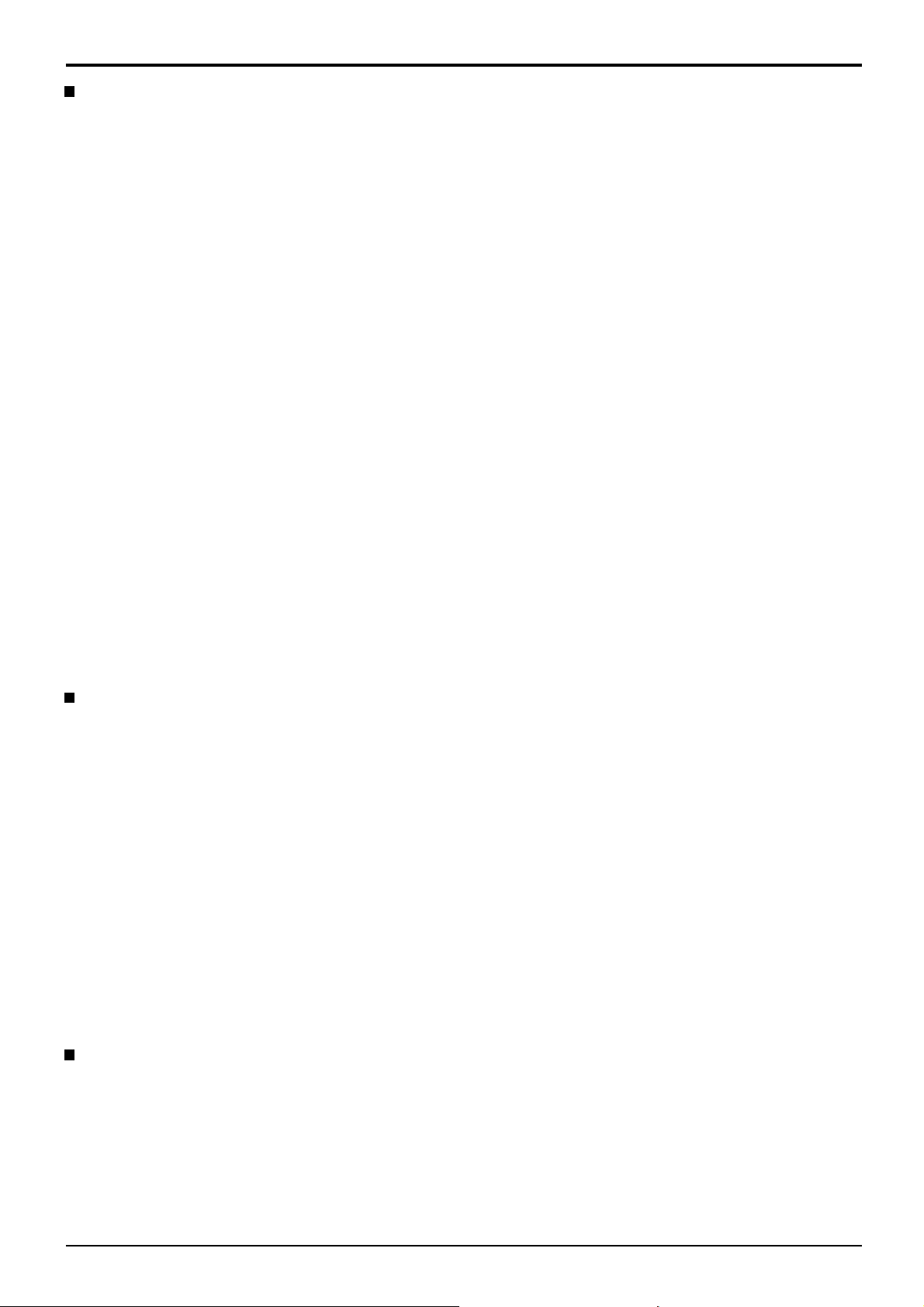
Sicherheitsmaßnahmen
Betrachten von 3D-Inhalten
Für die 3D-Betrachtung geeignete Inhalte stehen auf im Handel erhältlichen Blu-ray-Disks, in 3D-Programmen usw.
Wenn Sie eigene 3D-Inhalte erstellen, achten Sie darauf, dass sie einwandfrei produziert werden.
Die 3D Shutterbrille nicht verwenden, wenn Sie lichtempfi ndlich sind, Herzprobleme haben oder anderweitig
gesundheitlich beeinträchtigt sind.
Bitte den Gebrauch der 3D Shutterbrille sofort einstellen, wenn Sie sich müde oder unwohl fühlen oder die
Benutzung in anderer Weise unangenehm ist.
Nach dem Betrachten eines 3D-Films eine ausreichende Ruhepause einlegen.
Nach dem Betrachten von 3D-Inhalten wie z.B. 3D-Spielen auf interaktiven Geräten wie z.B. Computern eine
Ruhepause von 30 bis 60 Minuten einlegen.
Achten Sie darauf, nicht versehentlich den Fernsehbildschirm oder andere Menschen zu schlagen. Bei
Benutzung der 3D Shutterbrille kann es schwierig sein, den Abstand zwischen dem Benutzer und dem
Bildschirm richtig einzuschätzen.
Die 3D Shutterbrille darf nur zum Betrachten von 3D-Inhalten getragen werden.
Wenn Sie während der Betrachtung von 3D-Bildern einige Zeit nicht auf den Fernsehbildschirm schauen, wird
die 3D Shutterbrille möglicherweise automatisch abgeschaltet.
Bei Augenproblemen (Kurz-/Weitsichtigkeit, Astigmatismus, unterschiedliche Sehstärke des linken und rechten
Auges) die Sehkraft vor der Verwendung der 3D Shutterbrille unbedingt korrigieren.
Den Gebrauch der 3D Shutterbrille einstellen, wenn während des Betrachtens der 3D-Bilder doppelte Bilder
auftreten.
Werden mehrere Plasmadisplays nebeneinander angeordnet, werden die 3D-Bilder aufgrund von
Interferenzen zwischen den Geräten möglicherweise doppelt wahrgenommen. Stellen Sie die einzelnen
Displays an geeigneten Stellen auf, um dies zu verhindern.
Die 3D Shutterbrille nicht in einem geringerem als dem empfohlenen Abstand verwenden.
Beim Anschauen den empfohlenen Mindestabstand einhalten (das 3-fache der effektiven Bildschirmhöhe)
TH-85VX200W: Mindestens 3,2 m
TH-103VX200W: Mindestens 3,9 m
Wenn der obere und der untere Bildschirmbereich schwarz erscheinen, wie z.B. bei Filmen, betrachten Sie
den Bildschirm aus einer Distanz, die das 3-fache der Höhe des gesehenen Bildes beträgt. (Dies bedeutet,
dass der Betrachtungsabstand geringer als die oben empfohlene Distanz wird.)
Verwendung der 3D Shutterbrille
Vor dem Gebrauch der 3D Shutterbrille darauf achten, dass sich keine zerbrechlichen Gegenstände in der
Umgebung des Benutzers befi nden, um versehentliche Beschädigungen oder Verletzungen zu vermeiden.
Die 3D Shutterbrille vor dem Aufstehen ablegen, um Stürze oder versehentliche Verletzungen zu vermeiden.
Die 3D Shutterbrille nach dem Gebrauch stets in das Etui (beiliegend) legen.
Die 3D Shutterbrille ausschließlich für den dafür vorgesehenen Zweck benutzen.
Die 3D Shutterbrille nicht bei hohen Temperaturen verwenden.
Die 3D Shutterbrille nicht verwenden, wenn sie beschädigt ist.
In der Nähe der 3D Shutterbrille keine Geräte benutzen, die Infrarotsignale abgeben, da dies zu einer Fehlfunktion
der 3D Shutterbrille führen kann.
In der Nähe der 3D Shutterbrille keine Geräte wie Mobiltelefon oder persönliche Sendeempfänger benutzen,
die starke elektromagnetische Wellen abgeben, da dies zu Störungen der 3D Shutterbrille führen kann.
Den Gebrauch der 3D Shutterbrille bei Störungen oder Fehlern sofort einstellen.
Den Gebrauch der 3D Shutterbrille sofort einstellen, wenn Sie Rötungen, Schmerzen oder Hautreizungen an
der Nase oder an den Schläfen bemerken.
In seltenen Fällen kann das für die 3D Shutterbrille verwendete Material eine allergische Reaktion auslösen.
Lithiumbatterie
Explosionsgefahr beim Einsetzen einer falschen Batterie. Nur durch eine Batterie desselben oder eines
äquivalenten Typs ersetzen.
6
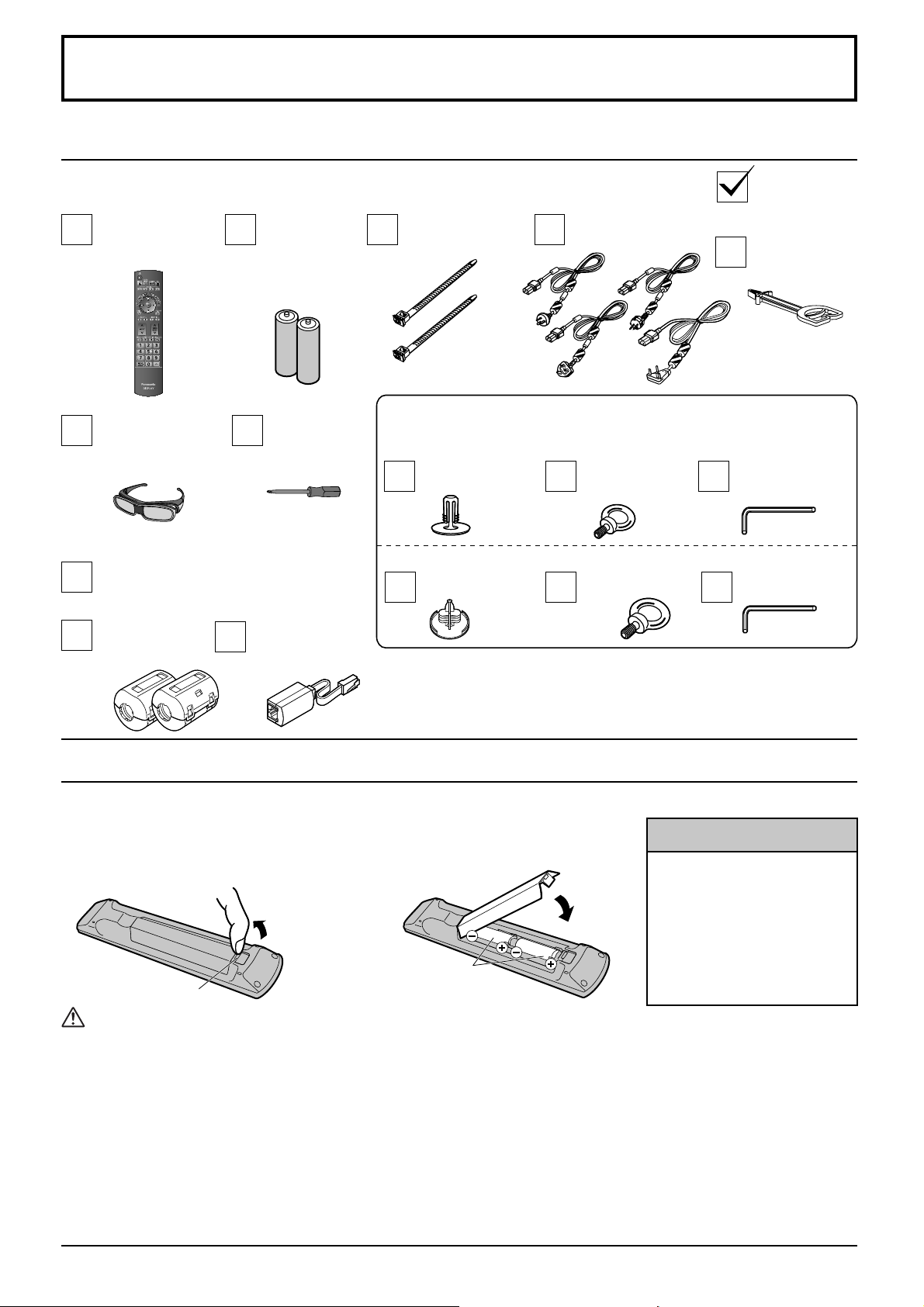
Zubehör
Mitgeliefertes Zubehör
Kontrollieren Sie das mitgelieferte Zubehör auf Vollständigkeit.
N2QAYB000562
Aktives 3D
Shutterbrillen-Set
(siehe Seite 20)
Bedienungsanleitung
Ferritkern × 2
J0KG00000014
Batterien für die
Fernbedienung
(Grösse R6
(UM3) x 2)
Schraubendreher
Für 3D-Eyewear
(siehe Seite 21)
Rauschunterdrückungsfi lter
TXZDM011MBE
Haltebänder × 2
TMME203
Dieses Zubehör verwenden professionelle Installateure beim
Anbringen des Geräts.
TH-85VX200W
Ösenschraubenkappe × 1
TH-103VX200W
Ösenschraubenkappe × 1
Benutzen Sie die Ferritkerne und den Rauschunterdrückungsfi lter
zur Erfüllung der EMC-Norm (siehe Seite 55).
NetzkabelFernbedienung
Ösenschraube × 1
(M12)
Ösenschraube × 1
(M16)
TH-85VX200W
Kabelschelle × 1
TMM15412-2
Die Kabelschelle beim
Anschließen eines
LAN-Kabels verwenden
(siehe Seite 55).
Inbusschlüssel
Inbusschlüssel
Fernbedienungsbatterien
Zwei Batterien der Grösse R6 sind notwendig.
1. Den Haken ziehen und festhalten,
dann den Batteriefachdeckel öffnen.
Öffnen
Lasche
Vorsichtsmaßnahmen bei der Verwendung von Batterien
Ein falsches Einlegen der Batterien kann zum Auslaufen und zum Korrodieren und dadurch zu Beschädigungen der
Fernbedienung führen.
Die Batterien sind auf umweltfreundliche Art zu entsorgen.
Beachten Sie die folgenden Vorsichtsmaßnahmen:
1.
Die Batterien sollten immer paarweise ausgetauscht werden. Immer neue Batterien beim Auswechseln der alten verwenden.
2. Alte und neue Batterien sollten niemals gemischt werden.
3. Verschiedene Batteriearten nicht mischen (Beispiel: „Zink-Kohle“ und „Alkali“).
4. Niemals die Batterien aufl aden, kurzschließen, zerlegen, aufheizen oder verbrennen.
5.
Das Auswechseln der Batterien wird notwendig, wenn das Plasmadisplay auf die Fernbedienung nur noch gelegentlich
oder gar nicht mehr reagiert.
6. Batterien dürfen weder verbrannt noch zerlegt werden.
Batterien keinen übermäßigen Temperaturen wie Sonneneinstrahlung, Feuer usw. aussetzen.
2. Die Batterien einlegen – dabei auf
korrekte Polarität achten (+ und –).
Schließen
Batterien Grösse
R6 (UM3)
Tipp:
Beim regelmäßigen
Benutzen der
Fernbedienung sollten die
alten Batterien für eine
längere Lebensdauer
durch Alkali-Batterien
ausgetauscht werden.
7
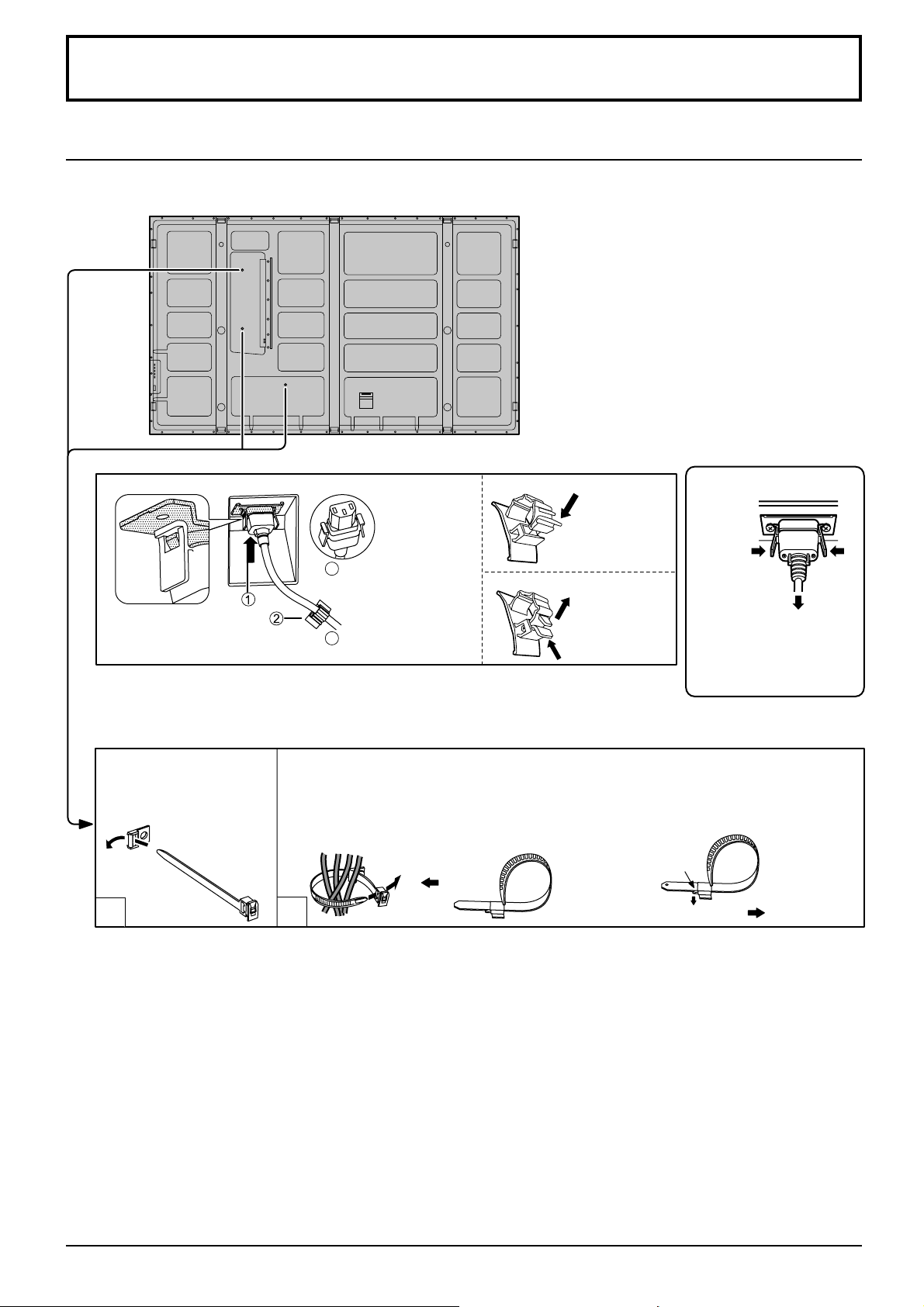
Anschlüsse
Anschluss und Befestigung des Netzkabels, Befestigung der Kabel
TH-85VX200W
– Befestigung des Netzkabels
Schließen
Drücken, bis der
Haken einklickt.
1
Hinweis:
Achten Sie darauf, das Netzkabel
sowohl auf der linken als auch
auf der rechten Seite zu sichern.
– Befestigung der Kabel
Schließen Sie das Netzkabel
an die Displayeinheit an.
Führen Sie das Netzkabel
ein, bis es einrastet.
2
Sichern Sie das Netzkabel
mit der Klammer.
Öffnen
2. Abziehen.
1.
Den Knopf
gedrückt halten.
Lockere Kabel nach Erfordernis mit dem Halteband zusammenbinden.
Hinweis:
Dem Gerät liegen zwei Fixierbänder bei. Sollen Kabel an drei Stellen gesichert werden, muss ein zusätzliches Band separat erworben werden.
Das Kabel-Halteband
wie in der Abbildung
gezeigt durch die
Klemme stecken.
Zum Bündeln der an den Terminals angeschlossenen Kabel das Halteband um die Kabel
legen und das angespitzte Ende wie in der Abbildung gezeigt durch den Halter schieben.
Bei den Kabeln sollte zur Vermeidung der Belastung (besonders für das
Netzkabel) ausreichend Durchhang vorhanden sein; abschließend alle Kabel mit der
mitgelieferten Kabelklemme zusammenbinden.
Festziehen:
Ziehen
Lösen:
Knopf gedrückthalten
Abtrennen des Netzkabels
Trennen Sie
das Netzkabel durch
Drücken der zwei
Knöpfe ab.
Hinweis:
Achten Sie beim Abtrennen des
Netzkabels unbedingt darauf, stets
zuerst den Steckverbinder von der
Steckdose abzutrennen.
8
1
2
Ziehen
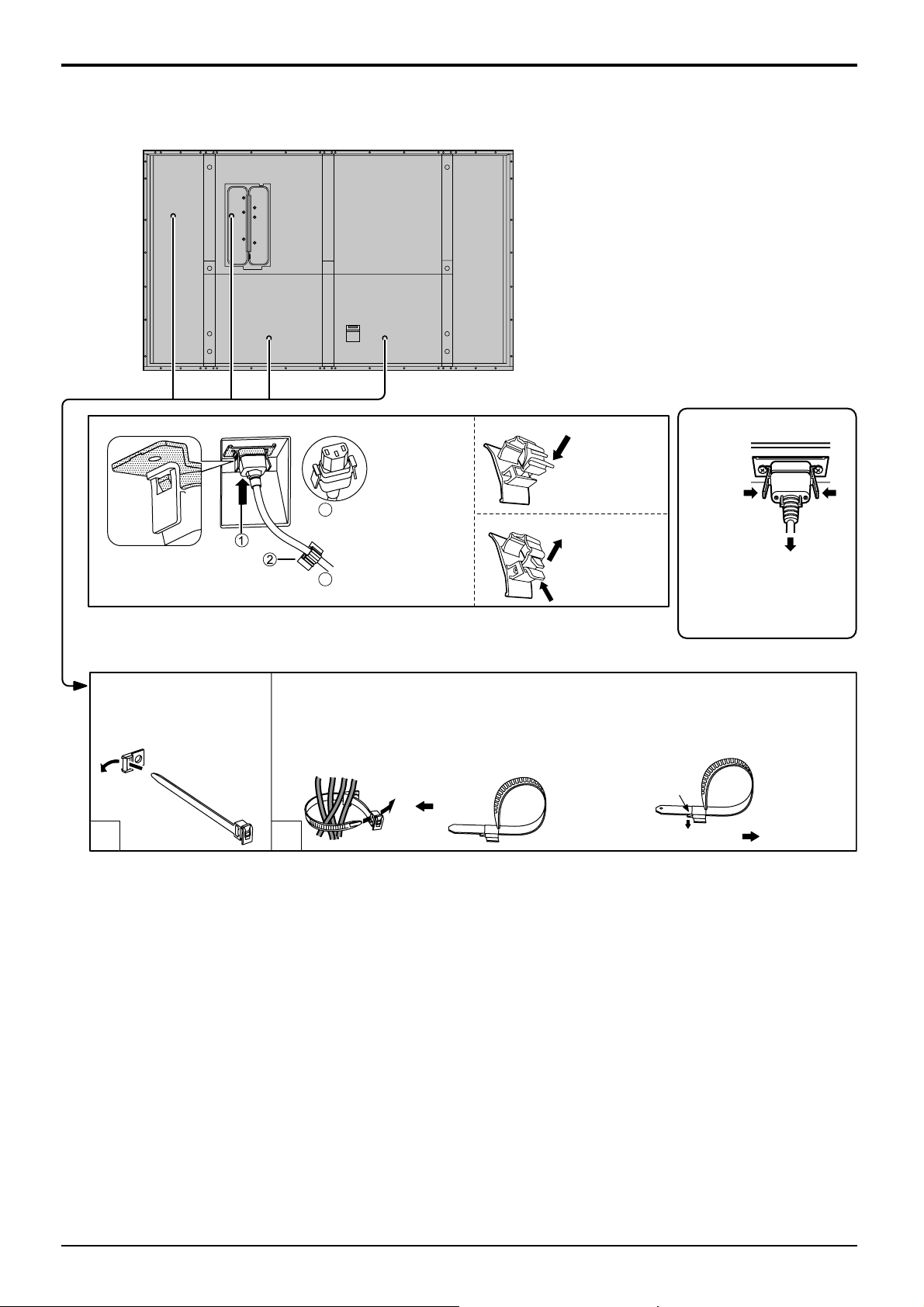
TH-103VX200W
Anschlüsse
– Befestigung des Netzkabels
Schließen
Drücken, bis der
Haken einklickt.
1
Hinweis:
Achten Sie darauf, das Netzkabel
sowohl auf der linken als auch auf
der rechten Seite zu sichern.
– Befestigung der Kabel
Schließen Sie das Netzkabel
an die Displayeinheit an.
Führen Sie das Netzkabel
ein, bis es einrastet.
2
Sichern Sie das Netzkabel
mit der Klammer.
Öffnen
2. Abziehen.
1.
Lockere Kabel nach Erfordernis mit dem Halteband zusammenbinden.
Den Knopf
gedrückt halten.
Abtrennen des Netzkabels
Trennen Sie
das Netzkabel durch
Drücken der zwei
Knöpfe ab.
Hinweis:
Achten Sie beim Abtrennen des
Netzkabels unbedingt darauf, stets
zuerst den Steckverbinder von der
Steckdose abzutrennen.
Hinweis:
Dem Gerät liegen zwei Fixierbänder bei. Sollen Kabel an vier Stellen gesichert werden, muss ein zusätzliches Band separat erworben werden.
Das Kabel-Halteband
wie in der Abbildung
gezeigt durch die
Klemme stecken.
1
Zum Bündeln der an den Terminals angeschlossenen Kabel das Halteband um die Kabel
legen und das angespitzte Ende wie in der Abbildung gezeigt durch den Halter schieben.
Bei den Kabeln sollte zur Vermeidung der Belastung (besonders für das
Netzkabel) ausreichend Durchhang vorhanden sein; abschließend alle Kabel mit
der mitgelieferten Kabelklemme zusammenbinden.
Festziehen:
Ziehen
2
Lösen:
Knopf gedrückthalten
Ziehen
9

Anschlüsse
Anschluss an die Videoausrüstung
3D SHUTTER OUT
Den 3D-INFRAROTSTRAHLER
(optionales Zubehör)
anschließen.
PC IN
PC-Eingangsbuchse
Anschluss an die
Videobuchse des
PCs oder Gerätes
mit dem Ausgang Y,
PB(CB) und PR(CR)
(siehe Seite 12).
AV IN (HDMI 1-4)
HDMIEingangsbuchse
(siehe Seite 11)
LAN
Stellen Sie zum
Steuern des Geräts
eine Verbindung
zu einem Netzwerk
her. (siehe Seite 55)
SERIAL
Steuerung des
Plasmadisplays über den
PC-Anschluss (siehe Seite 13)
COMPONENT/RGB IN
Component/RGB
Video-Eingangsbuchse
(siehe Seite 11)
AUDIO OUT-Anschluss
Hinweis:
Die gezeigten Zusatzgeräte und Kabel sind nicht in diesem Set enthalten.
AUDIO OUT
Anschluss an
Audioausrüstung
(siehe unten)
SLOT
Steckplatz für
Terminal-Board
(optionales
Zubehörteil, siehe
Seite 2)
10
Stereo-Klangcode
Audiogeräte
Line-Eingang
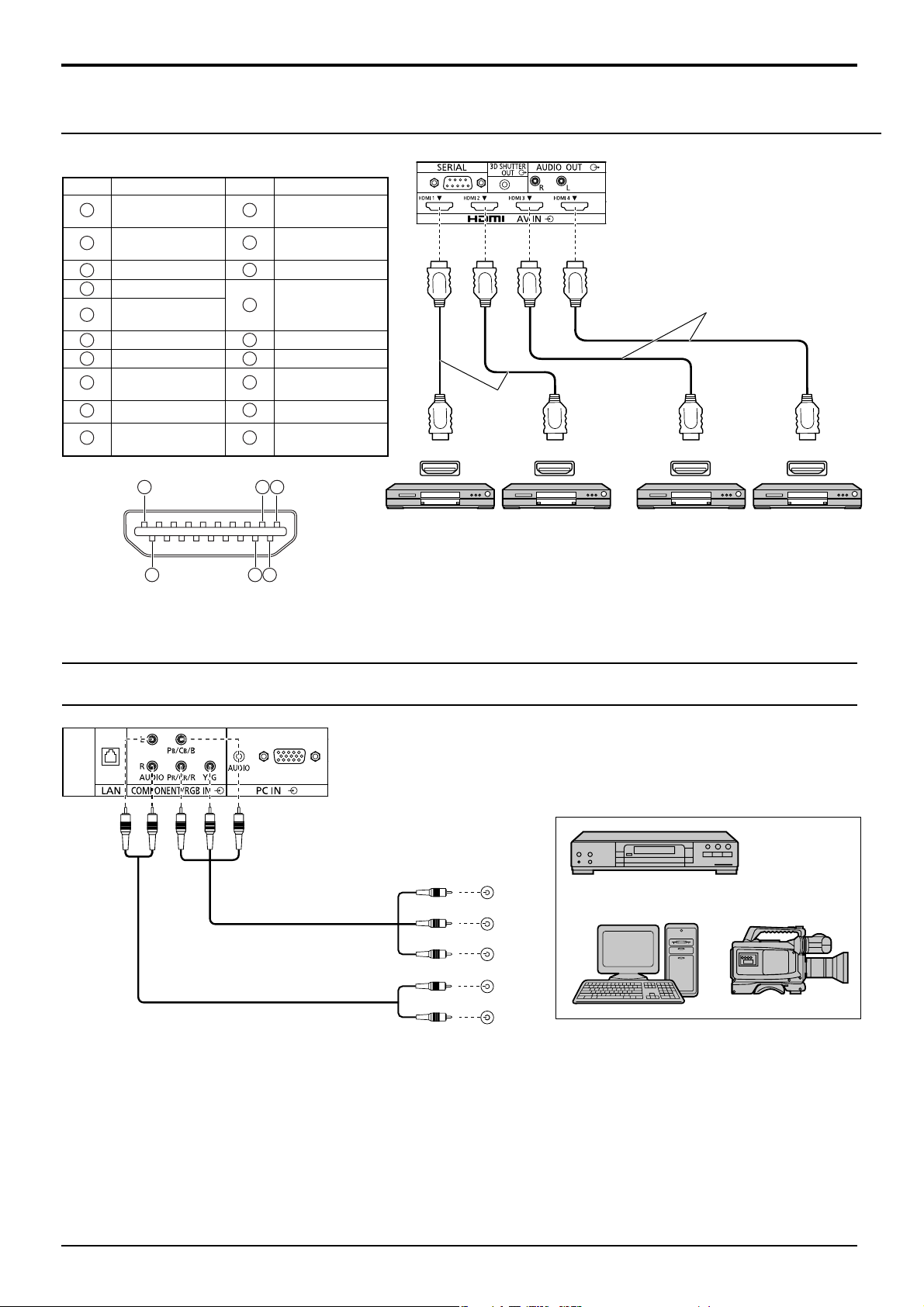
HDMI-Anschluss
[Stiftzuweisungen und Signalnamen]
Klemme
Signalbezeichnung
1
TMDS-Daten 2+
TMDS-Daten 2
2
abgeschirmt
3
TMDS-Daten 2-
4
TMDS-Daten 1+
TMDS-Daten 1
5
abgeschirmt
6
TMDS-Daten 1-
7
TMDS-Daten 0+
TMDS-Daten 0
8
abgeschirmt
9
TMDS-Daten 0-
10
TMDS-Uhr+
Klemme
11
12
13
14
15
16
17
18
19
TMDS-Uhr
abgeschirmt
TMDS-Uhr-
CEC
Reserviert
(NC auf Gerät)
SCL
SDA
DDC/CEC
Erdung
+5V Leistung
Hot PlugErkennung
Signalbezeichnung
HDMI-Kabel
HDMI
AV OUT
HDMI
AV OUT
Anschlüsse
HDMI-Kabel
HDMI
AV OUT
HDMI
AV OUT
19
3 1
DVD-Player oder SET-TOP-BOX
(nur HDMI-kompatible Geräte)
2
18
4
Hinweis:
Das zusätzliche Zubehör und das HDMI-Kabel in der Abbildung sind nicht im Lieferumfang dieses Sets enthalten.
COMPONENT / RGB IN-Anschluss
DVD-Player
Y
P B
, Y , P B , P R
OUT
P
R
Computer RGB-Camcorder
L
AUDIO
R
OUT
Hinweise:
• Zusätzliche Geräte, Kabel und Adapterstecker, die auf dem Schaubild angezeigt werden, werden mit diesem Gerät
nicht mitgeliefert.
• Ändern Sie die Einstellung der Option „YUV/RGB Eingangswahl“ des Menüs „Konfi guration“ auf „YUV“
(bei Herstellung eines Komponentensignal-Anschlusses) bzw. „RGB“ (bei Herstellung eines RGB-SignalAnschlusses). (siehe Seite 41)
• Akzeptiert nur RGB-Signale mit „Sync-Signal auf G“.
11
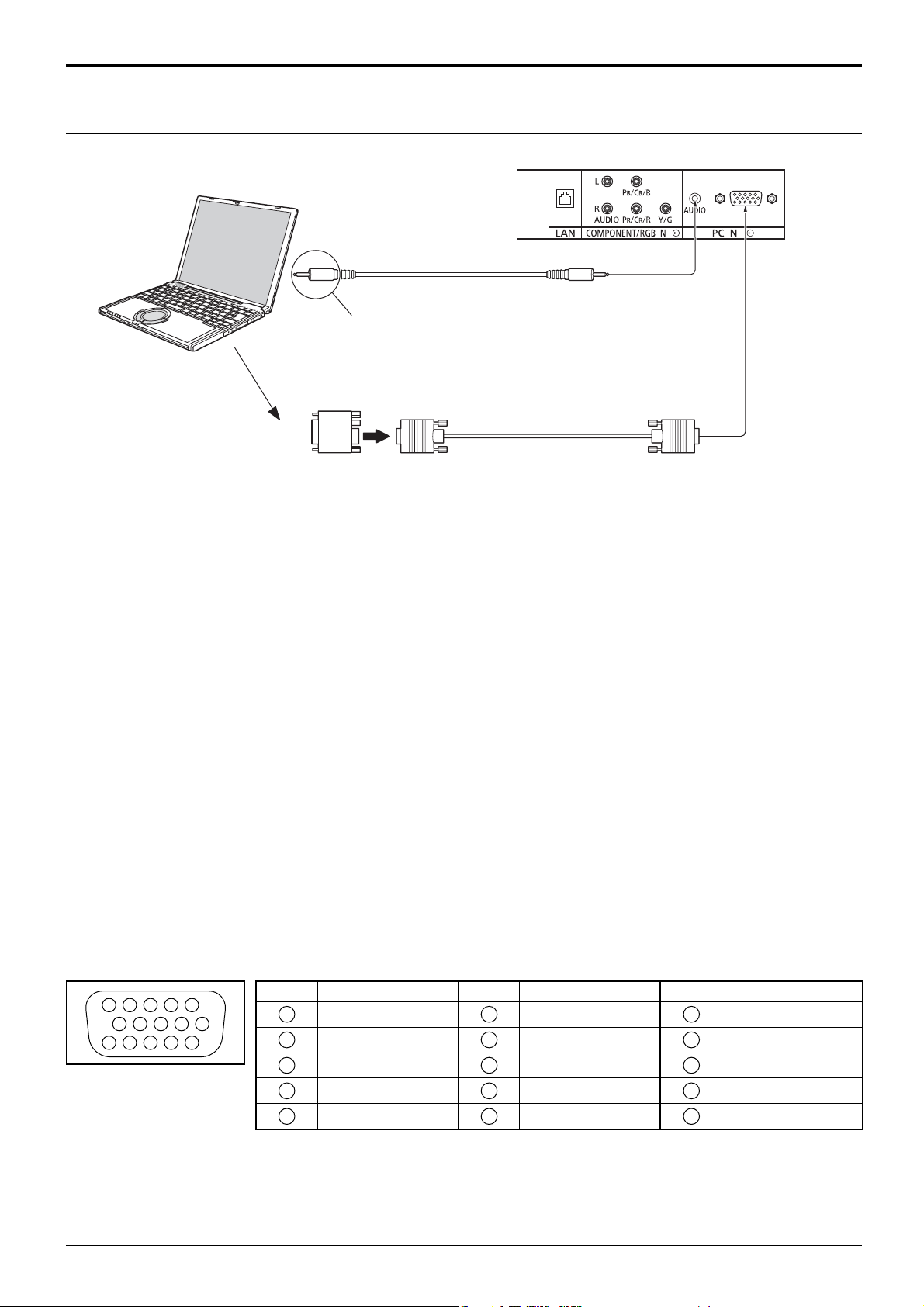
Anschlüsse
Anschluss an die PC-Eingangsbuchsen
Computer
(Buchse)
Audio
Schließen Sie ein Kabel, dass
zur Audioausgangsbuchse des Computers passt.
Adapterstecker
(falls notwendig)
Stereo-Minibuchse (M3)
Mini D-Sub, 15polig
RGB
PC-Kabel
(Stecker)
Hinweise:
• Für die typischen PC-Eingangssignale, die in der Liste der gültigen Eingangssignale (siehe Seite 62) aufgeführt sind,
wurden Einstellwerte wie für die Standard-Bildposition und -größe bereits werkseitig in diesem Gerät gespeichert.
Sie können bis zu 8 PC-Eingangssignaltypen hinzufügen, die nicht der Liste enthalten sind.
• Computersignale mit einer Horizontalabtastfrequenz von 15 bis 110 kHz und einer Vertikalabtastfrequenz von 48 bis
120 Hz lassen sich verwenden. (Signale mit mehr als 1.200 Zeilen können nicht richtig wiedergegeben werden.)
• Die Display-Aufl ösung beträgt maximal 1.440 × 1.080 Bildpunkte, wenn das Bildseitenverhältnis auf „4:3“ eingestellt
ist, und 1.920 × 1.080 Punkte, wenn das Bildseitenverhältnis auf „16:9“ eingestellt ist. Falls die Display-Aufl ösung
diese Höchstwerte überschreitet, ist es ggf. nicht möglich, die feinen Details ausreichend deutlich anzuzeigen.
• Die PC-Eingangsbuchsen sind DDC2B-kompatibel. Falls der anzuschließende Computer nicht mit DDC2B-kompatibel
ist, muss der Computer beim Anschließen entsprechend eingestellt werden.
• Es gibt auch Computer, die sich nicht am PlasmaDisplay anschließen lassen.
• Für den Anschluss eines DOS/V-kompatiblen Computers mit einer 15-poligen Mini D-Sub-Buchse ist kein Adapter
notwendig.
• Der in der Abbildung gezeigte Computer dient nur zur Erklärung.
• Die in den Abbildungen gezeigten zusätzlichen Geräte und Kabel sind nicht im Lieferumfang enthalten.
• Stellen Sie die Horizontal- und Vertikalabtastfrequenzen der PC-Signale nicht auf Werte ein, die außerhalb des
vorgeschriebenen Frequenzbereichs liegen.
• Eine Zuleitung von Komponentensignalen ist über die Klemmen 1, 2 und 3 der 15-poligen Mini-D-Sub-Buchse
möglich.
• Zur Zuleitung eines synchronisierten VBS-Signals verwenden Sie einen handelsüblichen Stecker mit 75-OhmAbschlusswiderstand für den Anschluss an die HD-Buchse, der das VBS-Signal zugeleitet werden soll.
• Ändern Sie die Einstellung der Option „YUV/RGB Eingangswahl“ des Menüs „Konfi guration“ auf „YUV“ (bei Herstellung
eines Komponentensignal-Anschlusses) bzw. „RGB“ (bei Herstellung eines RGB-Signal-Anschlusses). (siehe Seite
41)
Am 15poligen Mini D-Sub-Stecker anliegende Signale
1
3
4 5
2
9
10
15 14 13 12 11
6 7 8
Klemmenbelegung des
PC-Eingangsbuchse
Klemme
1
2
3
4
5
NC (nicht verwendet)
Signal
R (PR/CR)
G (Y)
B (PB/CB)
GND (Masse)
12
Klemme
6
7
8
9
10
Signal
GND (Masse)
GND (Masse)
GND (Masse)
+5 V GS
GND (Masse)
Klemme
11
12
13
14
15
Signal
NC (nicht verwendet)
SDA
HD/SYNC
VD
SCL

Anschlüsse
Anschluss an die SERIAL-Buchsen
Für die Steuerung des Plasmadisplays mit einem Computer wird die SERIAL-Buchse verwendet.
Hinweis: Zur seriellen Steuerung dieses Geräts muss im Menü „Netzwerk-Einstellungen“ das Element „Steuerschnittstelle
wählen“ auf „RS-232C“ gesetzt werden.(siehe Seite 52)
Computer
(Stecker)
RS-232C Gerades Kabel
(Buchse)
6789
13452
D-Sub, 9polig
Hinweise:
Stiftanordnung für die SERIAL-Buchse
• Zum Anschluss des Computers an das Plasmadisplay ein gerades RS-232C-Kabel verwenden.
• Der gezeigte Computer wird nur als Beispiel verwendet.
• Die in den Abbildungen gezeigten zusätzlichen Geräte und Kabel sind nicht im Lieferumfang eingeschlossen.
Die SERIAL-Buchse entspricht der Schnittstelle
RS-232C, es ist deshalb möglich das Plasmadisplay
mit einem angeschlossenen Computer zu steuern.
Im Computer muss dazu eine Software für das Senden
und Empfangen von Steuerbefehlen installiert sein,
die die nachstehenden Bedingungen erfüllen. Die
Software kann mit einem Anwendungsprogramm
für eine Programmiersprache zusammengestellt
werden. Für Einzelheiten wird auf die Anleitungen der
Computeranwendungsprogramms verwiesen.
Kommunikationsparameter
Signalpegel Kompatibel mit RS-232C
Synchronisation Asynchron
Baud-Übertragungsrate 9600 bps
Parität Keine
Zeichenlänge 8 Bit
Stoppbit 1 Bit
Flussregelung -
Grundformat der Steuerbefehle
Die Übertragung eines Steuersignals vom Computer
beginnt mit einem STX-Signal, gefolgt vom Befehl,
den Parametern und wird mit einem ETX-Signal
abgeschlossen. Falls keine Parameter vorhanden sind,
braucht kein Parametersignal gesendet zu werden.
STX C1 C2 C3 P1 P2 P3 P4: P5 ETX
Beginn
(02h)
Doppelpunkt Parameter
3-Zeichen-befehl
(3 Bytes)
(1 - 5 Bytes)
Ende
(03h)
Hinweise:
• Bei Übertragung mehrerer Befehle müssen Sie
zuerst auf eine Reaktion dieses Gerätes auf den
ersten Befehl warten, bevor der nächste Befehl
übertragen wird.
• Bei Übertragung eines unzulässigen Befehls erhält
der Computer die Fehlermitteilung „ER401“.
• Die Parameter S1A und S1B des Befehls IMS
stehen nur bei Installation einer Dual-EingangsAnschlussplatte zur Verfügung.
An der 9-poligen D-Sub-Buchse anliegende Signale
Klemme Einzelheiten
2
3
5
4
6
•
7
8
1
9
•
(bei diesem Gerät kurzgeschlossen)
R X D
T X D
GND (Masse)
Nicht verwendet
NC
Bei diesen Signalbezeichnungen handelt es sich um die in
den Spezifi kationen von Personalcomputern gebräuchlichen
Bezeichnungen.
Befehl
Befehl Parameter Steuerung
PON Keine Einschalten
POF Keine Ausschalten
AVL
AMT
IMS Keine
DAM Keine
**
0 Automatische Tonabschaltung AUS
1
SL1
S1A
S1B
YP1
HM1
HM2
HM3
HM4
PC1
ZOOM
FULL
JUST
NORM
ZOM2
ZOM3
SJST
SNOM
SFUL
14:9
Lautstärke 00 - 63
Automatische Tonabschaltung EIN
Eingangswahl (Umschaltung)
SLOT-Eingang (SLOT INPUT)
SLOT-Eingang (SLOT INPUT A)
SLOT-Eingang (SLOT INPUT B)
COMPONENT/RGB IN-Eingang
(COMPONENT)
HDMI 1-Eingang (HDMI1)
HDMI 2-Eingang (HDMI2)
HDMI 3-Eingang (HDMI3)
HDMI 4-Eingang (HDMI4)
PC IN-Eingang (PC)
Bildschirmbetriebsart (Umschaltung)
Zoom1 (Für Video/SD/PC-Signale)
16:9
Aspekt (Für Video/SD-Signale)
4:3 (Für Video/SD/PC-Signale)
Zoom2 (Für HD-Signale)
Zoom3 (Für HD-Signale)
Aspekt (Für HD-Signale)
4:3 (Für HD-Signale)
4:3 Vollformat (Für HD-Signale)
14:9
Bei ausgeschaltetem Gerät reagiert dieses Display nur auf den
Befehl „Gerät einschalten“ (PON).
13
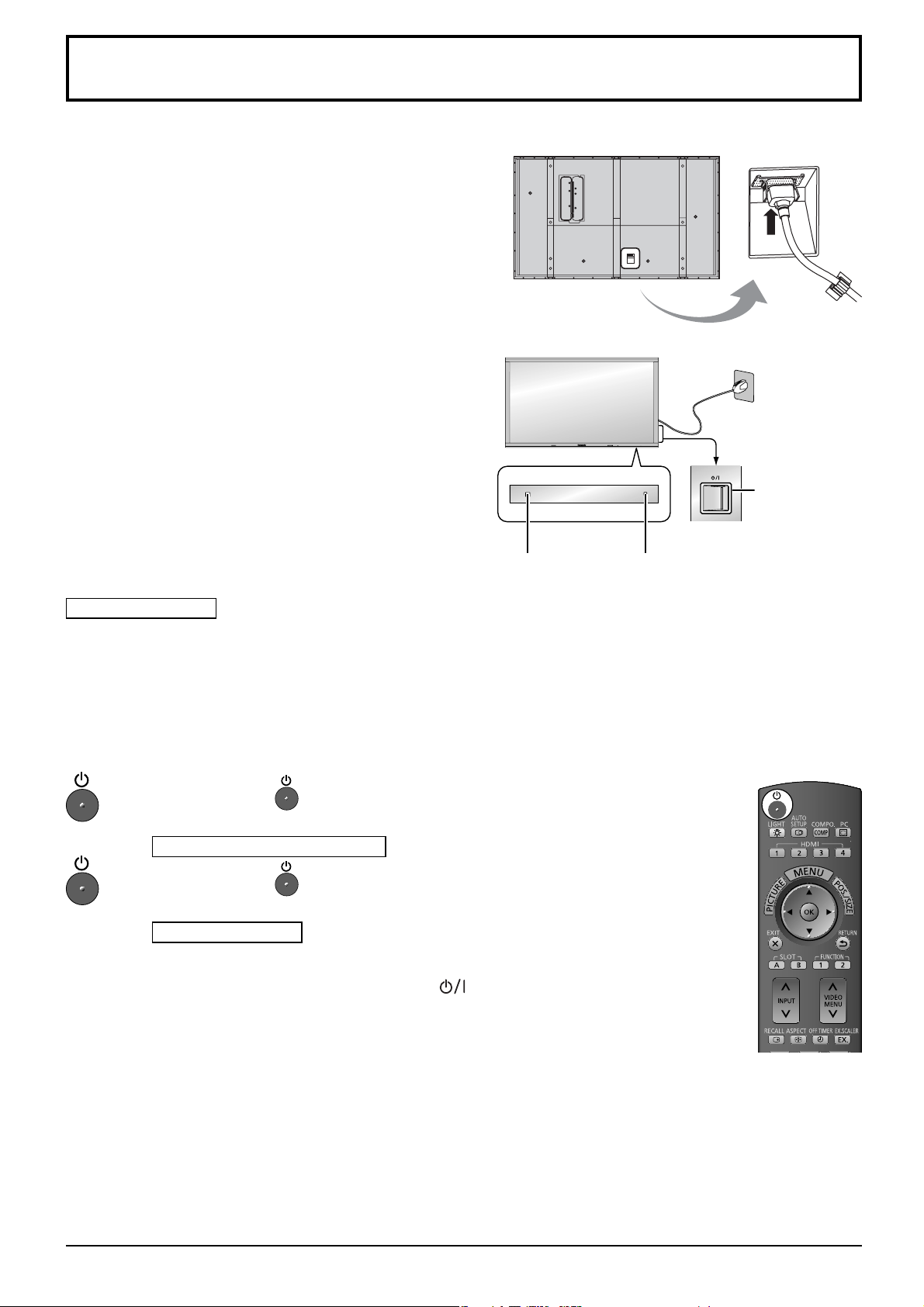
Ein- und Ausschalten
Den Stecker des Netzkabels am Plasmadisplay anschließen.
Sichern Sie den Netzstecker mit der
Kabelschelle sicher am Plasmadisplay
befestigen. (siehe Seite 8, 9)
Anschluss des Steckers an eine Steckdose
Hinweise:
• Die Gerätestecker sind von Land zu Land
unterschiedlich. Der rechts gezeigte Stecker kann
sich von dem ihres Gerätes unterscheiden.
• Achten Sie beim Abtrennen des Netzkabels
unbedingt darauf, stets zuerst den Steckverbinder
von der Steckdose abzutrennen.
Rechte
Seitenfl äche
Haupt-Ein /
Ausschalttaste
Den Netzschalter auf dem Plasmadisplay zum
Einschalten des Gerätes drücken.
Netzanzeige: Grün
Den Netzschalter
Plasmadisplays drücken.
Netzanzeige: Rot (Bereitschaft)
Den Netzschalter
Plasmadisplays drücken.
Netzanzeige: Grün
Zum Ausschalten des Gerätes bei eingeschaltetem Gerät oder Einstellung
auf Betriebsbereitschaft den Netzschalter
Ausschalten des Plasmadisplays drücken.
auf der Fernbedienung zum Ausschalten des
auf der Fernbedienung zum Einschalten des
FernbedienungsSensor
auf dem Plasmadisplay zum
Netzanzeige
14
Hinweis:
Während der Verwendung der Energieeinsparungs-Funktion leuchtet die
Betriebsanzeige bei ausgeschaltetem Gerät Orange auf.
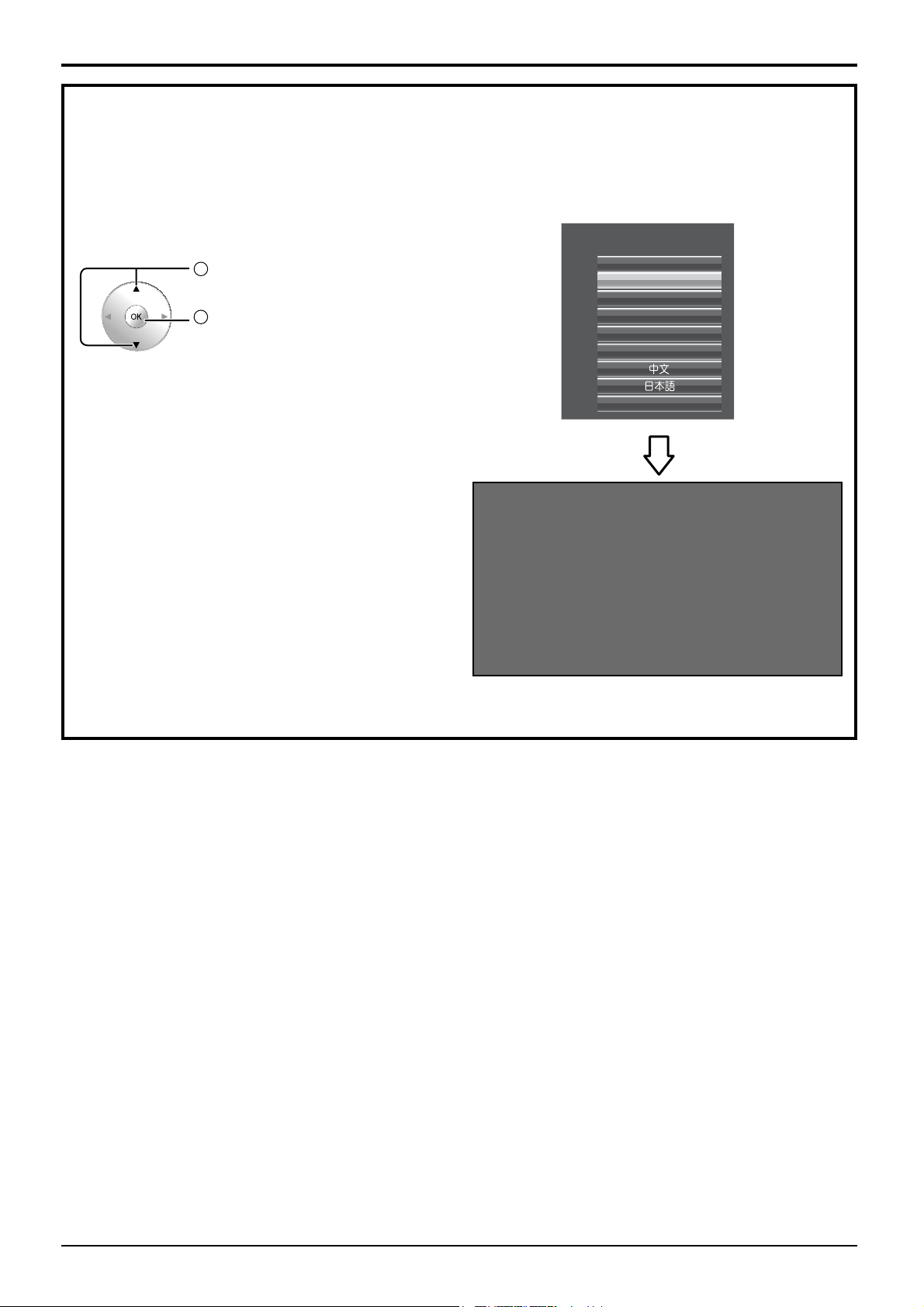
Ein- und Ausschalten
Beim erstmaligen Einschalten des Gerätes
Die folgende Bildschirmanzeige erscheint, wenn das Plasmadisplay zum ersten
Mal eingeschaltet wird.
Wählen Sie die gewünschten Optionen mit den Tasten der Fernbedienung. Die
Tasten am Plasmadisplay sind zu diesem Zeitpunkt noch funktionsunfähig.
OSD Sprache
1
Diese Tasten zur Wahl einer Sprache drücken.
2
Einstellen.
Hinweise:
Nach dem Einstellen der Sprache erscheint diese •
Anzeige beim nächsten Einschalten nicht mehr.
Nach der Einstellung lässt sich die Sprachauswahl über •
das Einstellungsmenü durchführen. (siehe Seite 43)
3D-Sicherheitshinweise
Ab dem nächsten Einschalten werden die
3D-Sicherheitshinweise angezeigt.
Wenn diese Meldung nicht angezeigt werden
soll, kann unter „3D Safety Precautions“ im
Optionen-Menü ihre Ausblendung eingestellt
werden. (siehe Seite 54)
OSD Sprache
English (UK)
Deutsch
Français
Italiano
Español
ENGLISH (US)
Русский
Wenn 3D-Bilder von mehreren Personen betrachtet oder in
einer gewerblichen Anwendung genutzt werden sollen, muss
eine Aufsichtsperson folg. Sicherheitshinweise vorlesen.
Diese Hinweise sind auch bei Heimgebrauch zu befolgen.
Empfehlungen zu 3D-Anzeige/ 3D-Inhalt/
Betrachtungsabstand/ 3D Shutterbrille
- Damit Sie die 3D-Bilder sicher und bequem genießen
können, lesen Sie bitte die Bedienungsanleitung
sorgfältig durch.
15
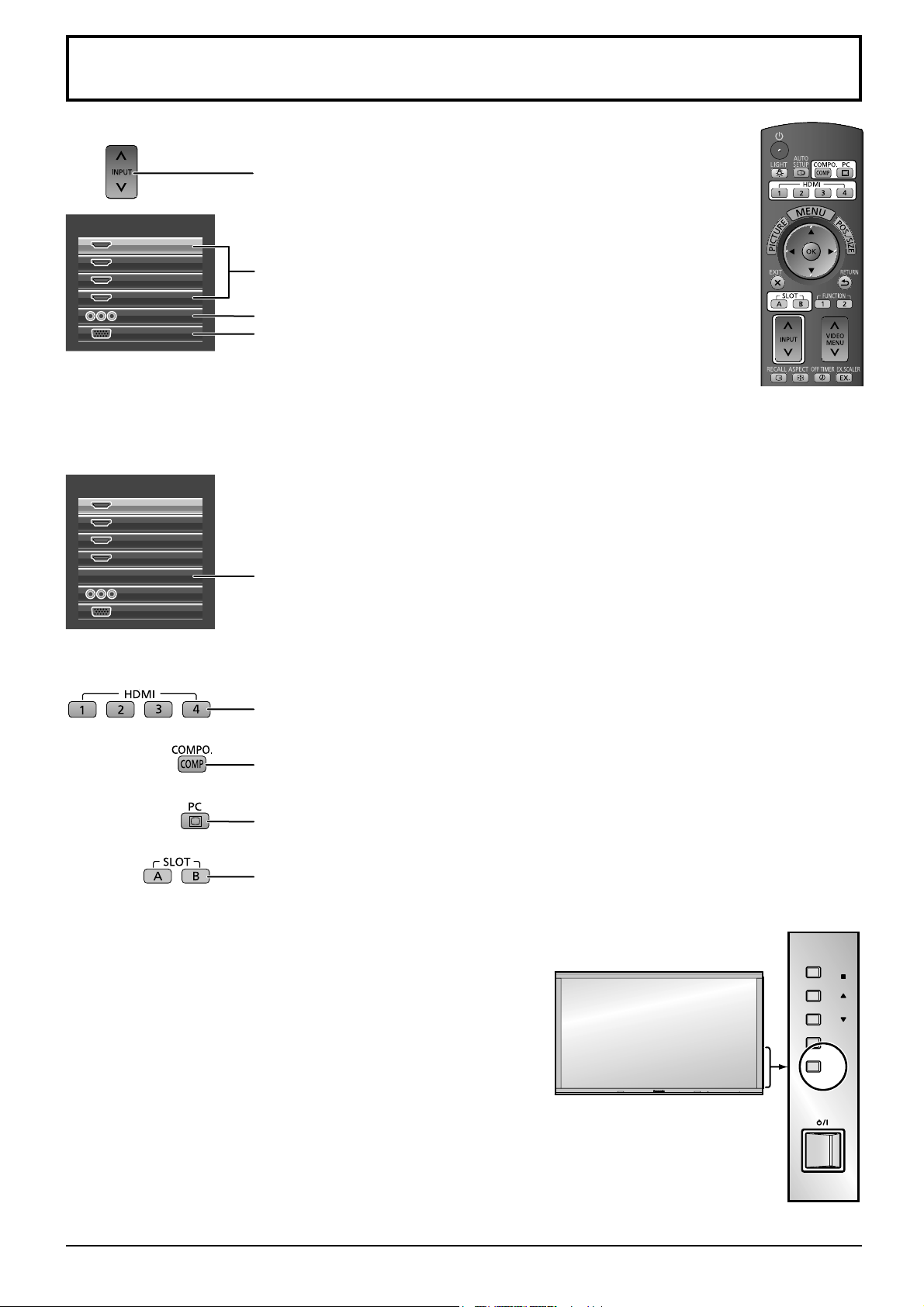
Auswahl des Eingangssignals
Drücken Sie diese Taste, um das Eingangssignal auszuwählen, das von
dem an das Plasmadisplay angeschlossenen Gerät wiedergegeben
INPUT
HDMI1
HDMI2
HDMI3
HDMI4
COMPONENT
PC
Wenn ein optionales Terminal-Board installiert ist:
INPUT
HDMI1
HDMI2
HDMI3
HDMI4
SLOT INPUT
COMPONENT
PC
wird.
HDMI-Eingangsanschlüsse an HDMI 1 bis HDMI 4.
Component- oder RGB-Eingangsbuchse in COMPONENT/RGB IN.
PC-Eingangsbuchse in PC IN.
* „COMPONENT“ kann je nach unter „YUV/RGB Eingangswahl“
gewählter Einstellung auch als „RGB“ angezeigt werden. (siehe
Seite 41)
Eingangbuchse in Terminal-Board
Bei Installation eines Terminal-Boards mit Dual-Eingang werden „SLOT INPUT A“ und
„SLOT INPUT B“ angezeigt.
*
Verwendung spezieller Tasten zur Eingangsauswahl
Zum Auswählen der HDMI-Signalanschlüsse an HDMI 1 bis HDMI 4 drücken.
Zum Auswählen eines Komponenten- oder RGB-Signalanschlusses an
COMPONENT/RGB IN drücken.
Zum Auswählen des PC-Signalanschlusses an PC IN drücken.
Zum Auswählen des Eingangsanschlusses am Terminal-Board wählen.
Bei einem Terminal-Board mit Dual-Eingang kann der Eingangsanschluss
jeweils mit der Taste A oder B ausgewählt werden.
Hinweise:
• Sie können das Eingangssignal auch über die INPUT-Taste auf
dem Gerät auswählen.
•
Wählen Sie das Eingangssignal, das zur Quelle, die an die
Component/RGB-Buchsen angeschlossen ist, passt. (siehe Seite 41)
• Wenn ein Standbild über einen längeren Zeitraum hinweg
angezeigt wird, kann dies zu einem Einbrennen (Nachbild)
auf dem Plasmabildschirm führen. Eine Funktion, die den
Bildschirm geringfügig abdunkelt, um ein Einbrennen des Bilds
zu verhindern, ist zwar vorgesehen (siehe Seite 60), doch reicht
diese Funktion allein nicht aus, um das Auftreten von Einbrennen
vollständig zu unterdrücken.
ENTER/
MENU
INPUT
16
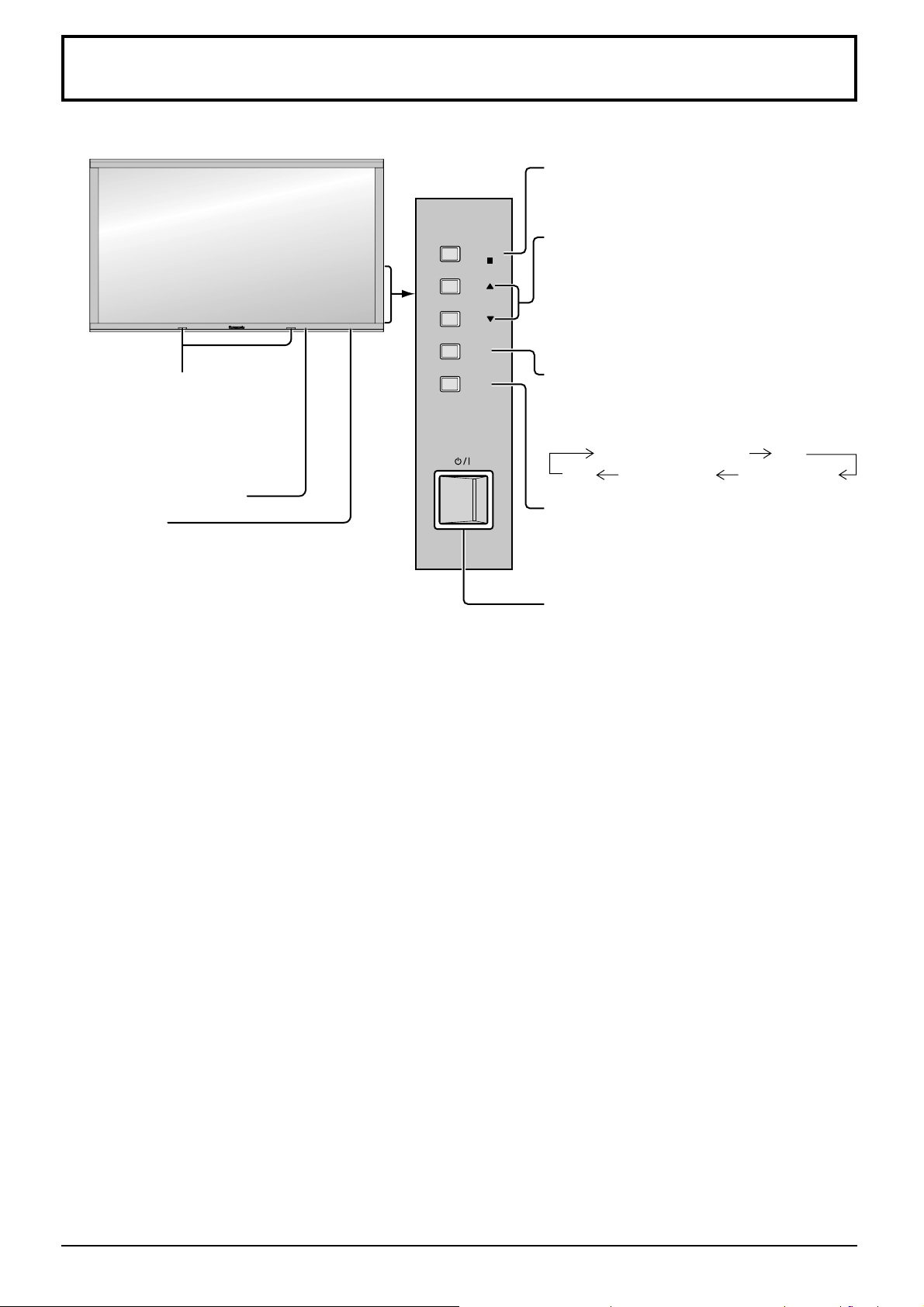
Grundbedienungselemente
Hauptgerät
Infrarotstrahler für
3D-Eyewear
Hinweis:
Zwischen dem Strahler und
der 3D-Eyewear dürfen sich
keine Gegenstände befi nden.
Fernbedienungs-Sensor
Netzanzeige
Die Netzanzeige leuchtet.
•
Ausgeschaltet
• Bereitschaft ..... Rot
• Eingeschaltet ... Grün
• PC Power management (DPMS)
........................ Orange (Mit PC-Eingangssignal.
.... Anzeige leuchtet nicht
(Das Gerät wird mit Strom
versorgt, solange das
Netzkabel an die Steckdose
angeschlossen ist.)
Orange (Wenn „Steuerschnittstelle
wählen“ auf „LAN“ eingestellt ist.
Siehe Seite 52)
Siehe Seite 43)
Rechte
Seitenfl äche
ENTER/
MENU
INPUT
ENTER- / ASPEKT-Taste
(siehe Seite 19, 24)
Auf / Ab-Taste
Wenn das Menü angezeigt wird:
„▲“:
Zum Bewegen des Cursors nach oben
drücken
„▼“ :
Zum Bewegen des Cursors nach oben
drücken
(siehe Seite 24)
MENU-Anzeige EIN / AUS
Jedes Mal beim Drücken der MENU-Taste
wird die Menü-Anzeige umgeschaltet. (siehe
Seite 24)
Normale Wiedergabe Bild
Konfi gurationTon Lage/Grösse
INPUT-Taste
(Wahl des Eingangssignals)
(siehe Seite 16)
Haupt-Ein / Ausschalttaste
17
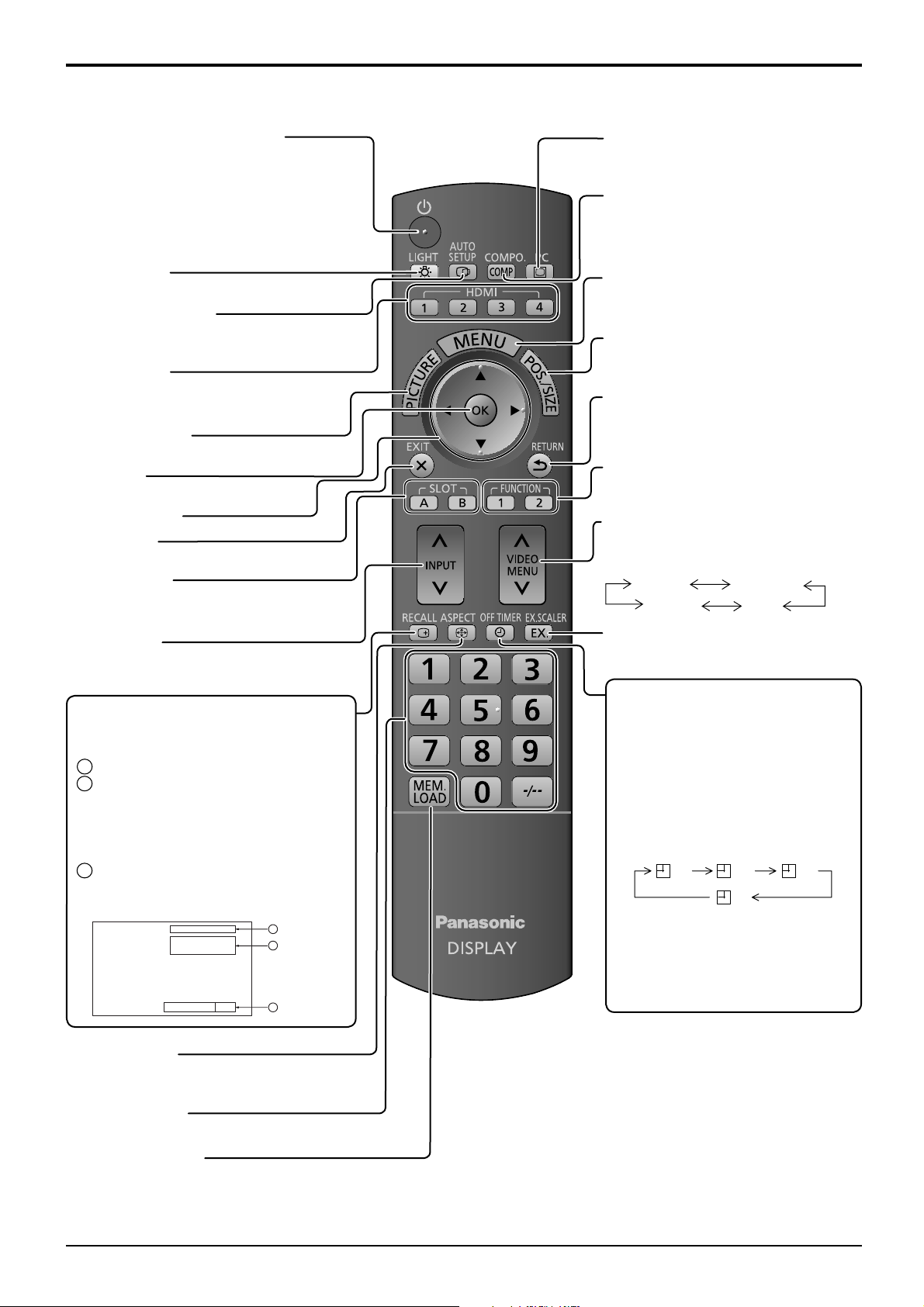
Grundbedienungselemente
Fernbedienung
Bereitschaftstaste (Ein / Aus)
Das Plasmadisplay muss zuerst an einer
Netzsteckdose angeschlossen sein und der
Netzschalter muss eingeschaltet sein (siehe Seite 14).
Drücken Sie diese Taste, um das Plasmadisplay aus dem
Bereitschaftszustand einzuschalten. Um das Plasmadisplay in den
Bereitschaftszustand umzuschalten, drücken Sie die Taste erneut.
LIGHT-Taste
Die Tasten der Fernbedienung werden beleuchtet.
AUTO SETUP-Taste
Justiert automatisch die Lage/Größe des
Bildschirms (siehe Seite 26).
HDMI-Tasten
Zum Auswählen von HDMI 1 bis HDMI 4
drücken. (siehe Seite 16)
PICTURE-Taste
(siehe Seite 28)
OK-Taste
Drücken Sie diese Taste zum Wählen und für Einstellungen.
Cursor-Tasten
EXIT-Taste
Verlässt die Menüanzeige.
SLOT-Tasten
Zum Auswählen des SLOT-TerminalBoards drücken. (siehe Seite 16)
INPUT-Taste
Drücken Sie diese Taste für eine sequenzielle
Auswahl des Eingangssignals. (siehe Seite 16)
RECALL-Taste
Drücken Sie die RECALL-Taste, um den
gegenwärtigen Systemzustand anzuzeigen.
Eingangsbezeichnung
1
2
Betriebsart ASPECT (siehe Seite 19)
Bei 3D-Bildern (siehe Seite 44)
Profi lname (siehe Seite 36)
NANODRIFT Bildschirmschoner aktiv
(siehe Seite 49)
Ausschalttimer
3
Die Anzeige leuchtet nur, wenn der
Abschalt-Timer eingeschaltet ist.
PC
3D
Profilname: MEMORY2
Abschalt Timer
4:3
NANODRIFT
90
1
2
3
PC-Taste
Drücken Sie diese Taste zur Wahl des
PC-Eingangs. (siehe Seite 16)
COMPO.-Taste
Drücken Sie diese Taste zur Wahl des
COMPONENT- oder RGB-Eingangs.
(siehe Seite 16)
MENU-Taste
Dient zum Anzeigen des
Menübildschirms. (siehe Seite 24)
Lage / Grösse-Taste
(siehe Seite 25)
RETURN-Taste (siehe Seite 24)
Die RETURN-Taste zum Zurückgehen
auf das vorherige Menü drücken.
FUNCTION-Taste
(siehe Seite 54)
VIDEO MENU-Taste
Drücken Sie diese Taste zur Wahl
des Bildmodus. (siehe Seite 29)
Normal
Monitor
Dynamik
Kino
EX.SCALER-Taste
(siehe Seite 42)
OFF TIMER-Taste
Das Plasmadisplay kann so
eingestellt werden, dass es sich
nach Ablauf einer bestimmten Zeit
ausschaltet. Mit jedem Tastendruck
wird zwischen den Einstellungen 30
Minuten, 60 Minuten, 90 Minuten
und 0 Minuten (Abschalt-Timer
ausgeschaltet) umgeschaltet.
30 60
90
0
Wenn die Restzeit 3 Minuten
beträgt, beginnt die Anzeige
„Abschalt Timer 3“ zu blinken.
Bei einem Stromausfall wird der
Abschalt-Timer ausgeschaltet.
ASPECT-Taste
Drücken Sie diese Taste für FormatEinstellungen. (siehe Seite 19)
Nummerntasten
(siehe Seite 36)
MEM. LOAD-Taste
(siehe Seite 36)
18
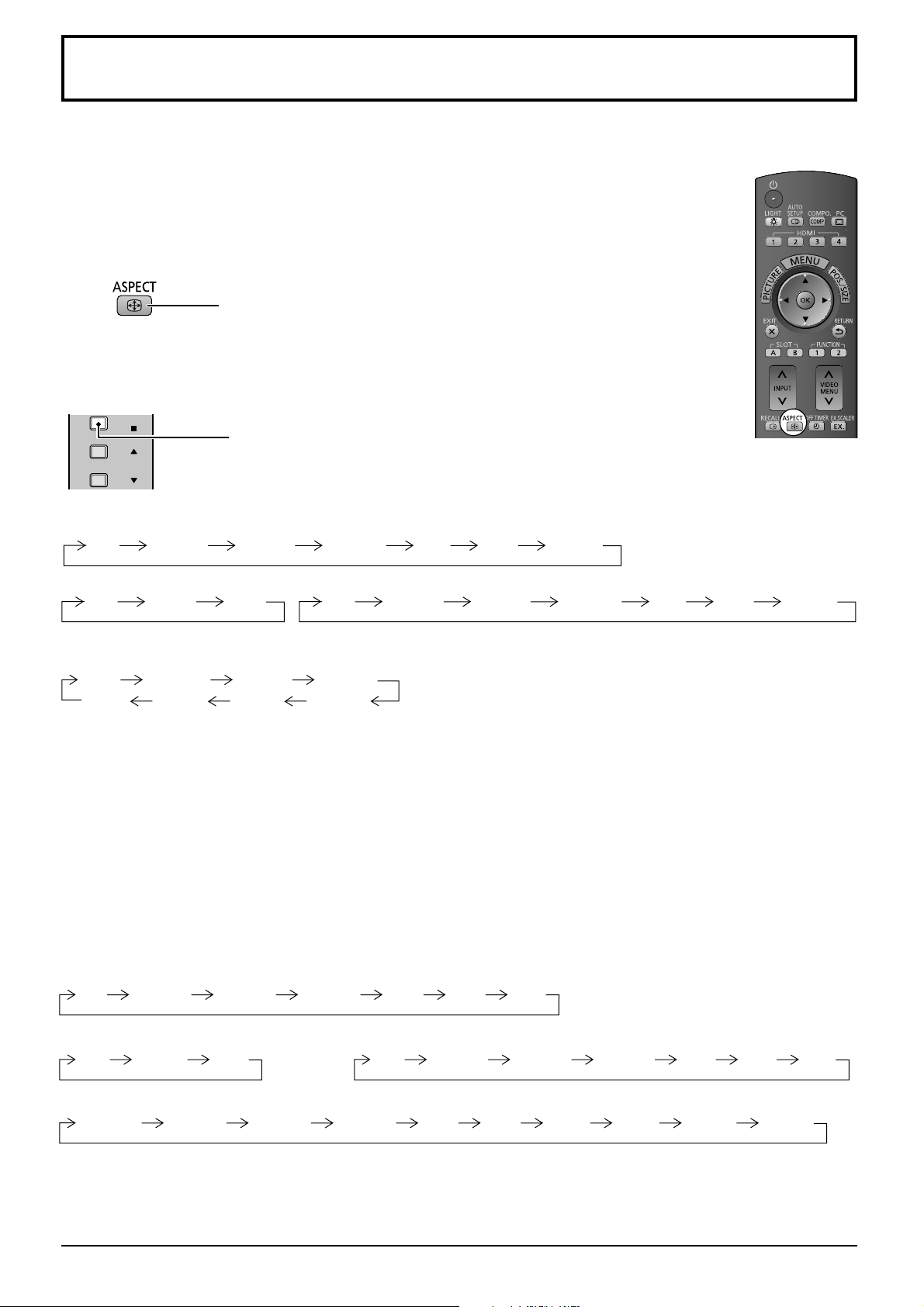
ASPEKT-Betriebsart (Bildformat)
Auf dem Plasmadisplay kann ein Bild in maximaler Größe, einschließlich Breitbild (Kinoformat) wiedergegeben werden.
Hinweis:
Bitte beachten Sie, dass der Gebrauch der Funktion für Wahl des Bildseitenverhältnisses zum Schrumpfen
oder Ausdehnen des Bilds bei Einsatz des Plasmadisplays an einem öffentlichen Ort zu gewerblichen
Zwecken oder im Rahmen einer öffentlichen Veranstaltung eine Verletzung der Urheberrechte darstellen
kann. Vorführungen oder Änderungen von urheberrechtlich geschütztem Material zu gewerblichen
Zwecken ohne schriftliche Genehmigung des Inhabers der Urheberrechte sind gesetzlich verboten.
Drücken Sie diese Taste wiederholt, um durch die Aspect-Optionen zu scrollen.
Einzelheiten zu den verschiedenen Bildseitenverhältnis-Betriebsarten fi nden Sie
in der „Tabelle der Bildseitenverhältnis-Betriebsarten“ (Seite 61).
[auf dem Gerät]
Rechte Oberfl äche
ENTER/
Die Aspekt-Betriebsart ändert sich jedes Mal beim Drücken der ENTERTaste.
Für [Video] (S Video)-Eingangssignal:
4:3 Zoom1 16:9Zoom2 Zoom3 14:9 Aspekt
Für PC-Eingangssignal: Für SD-Eingangssignal (525 (480) / 60i • 60p, 625 (575) / 50i • 50p):
4:3 Zoom 16:9
Für HD-Eingangssignal [1125 (1080) / 60i • 50i • 60p • 50p • 24p • 25p • 30p • 24sF, 1250 (1080) / 50i,
750 (720) / 60p • 50p]:
4:3
[Für 3D-Bilder]
Das Bildseitenverhältnis ist auf „16:9“ festgelegt und kann nicht verändert werden.
Hinweise:
• Die Seitenverhältnis-Betriebsart wird für jeden Eingangsanschluss getrennt gespeichert.
• Achten Sie bei Wahl der „4:3“-Betriebsart darauf, kein Standbild über einen längeren Zeitraum hinweg anzuzeigen,
da dies zu einem permanenten Einbrennen des Bilds in den Plasmabildschirm führen kann.
All Aspect-Betriebsart
Stellen Sie die Optionen „All Aspect“ des Menüs „Options“ auf „On“ ein, um die erweiterte Bildseitenverhältnis-Betriebsart
(Seite 53) zu aktivieren. Bei aktivierter All Aspect-Betriebsart wird die Bildseitenverhältnis-Betriebsart jeweils in der
unten gezeigten Reihenfolge umgeschaltet. Einzelheiten zu den verschiedenen Bildseitenverhältnis-Betriebsarten
fi nden Sie in der „Tabelle der Bildseitenverhältnis-Betriebsarten“ (Seite 61).
Für [Video] (S Video)-Eingangssignal:
4:3 Zoom1 16:9 JustZoom2 Zoom3 14:9
4:3 Full Zoom1
14:9Just
16:9
4:3 Zoom1 16:9Zoom2 Zoom3 14:9 Aspekt
Zoom2
Zoom3
•
Für PC-Eingangssignal:
4:3 Zoom
Für HD-Eingangssignal [1125 (1080) / 60i • 50i • 60p • 50p • 24p • 25p • 30p • 24sF, 1250 (1080) / 50i, 750 (720) / 60p • 50p]:
4:3 Full Zoom1 16:9 Just1Zoom2 Zoom3 14:9 Just2 4:3 (1) 4:3 (2)
16:9
Für SD-Eingangssignal (525 (480) / 60i
4:3 Zoom1 16:9 JustZoom2 Zoom3 14:9
60p, 625 (575) / 50i
•
50p):
19
